Page 1
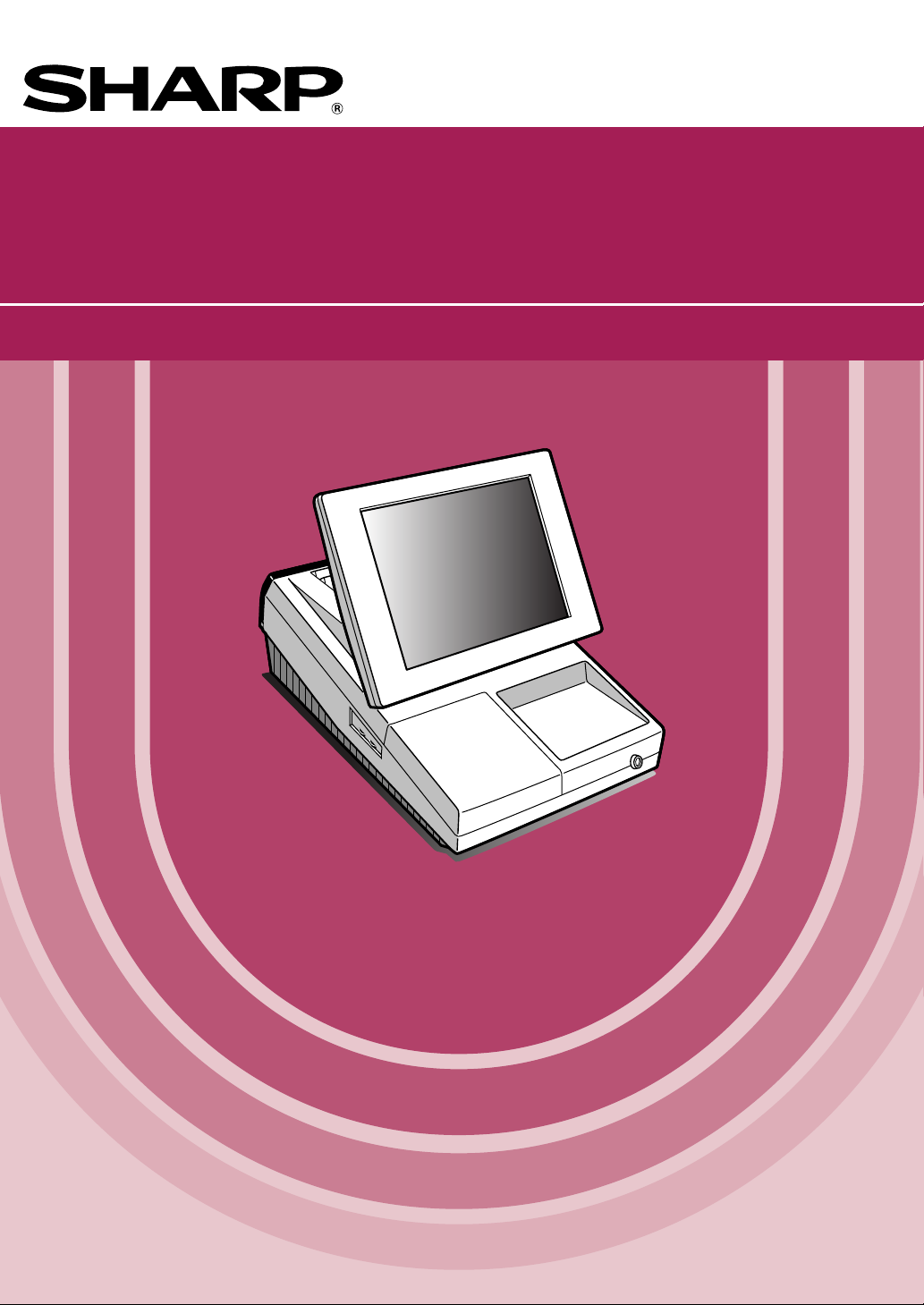
TERMINAL POS
MODELO
UP-3301
MANUAL DE INSTRUCCIONES
Page 2
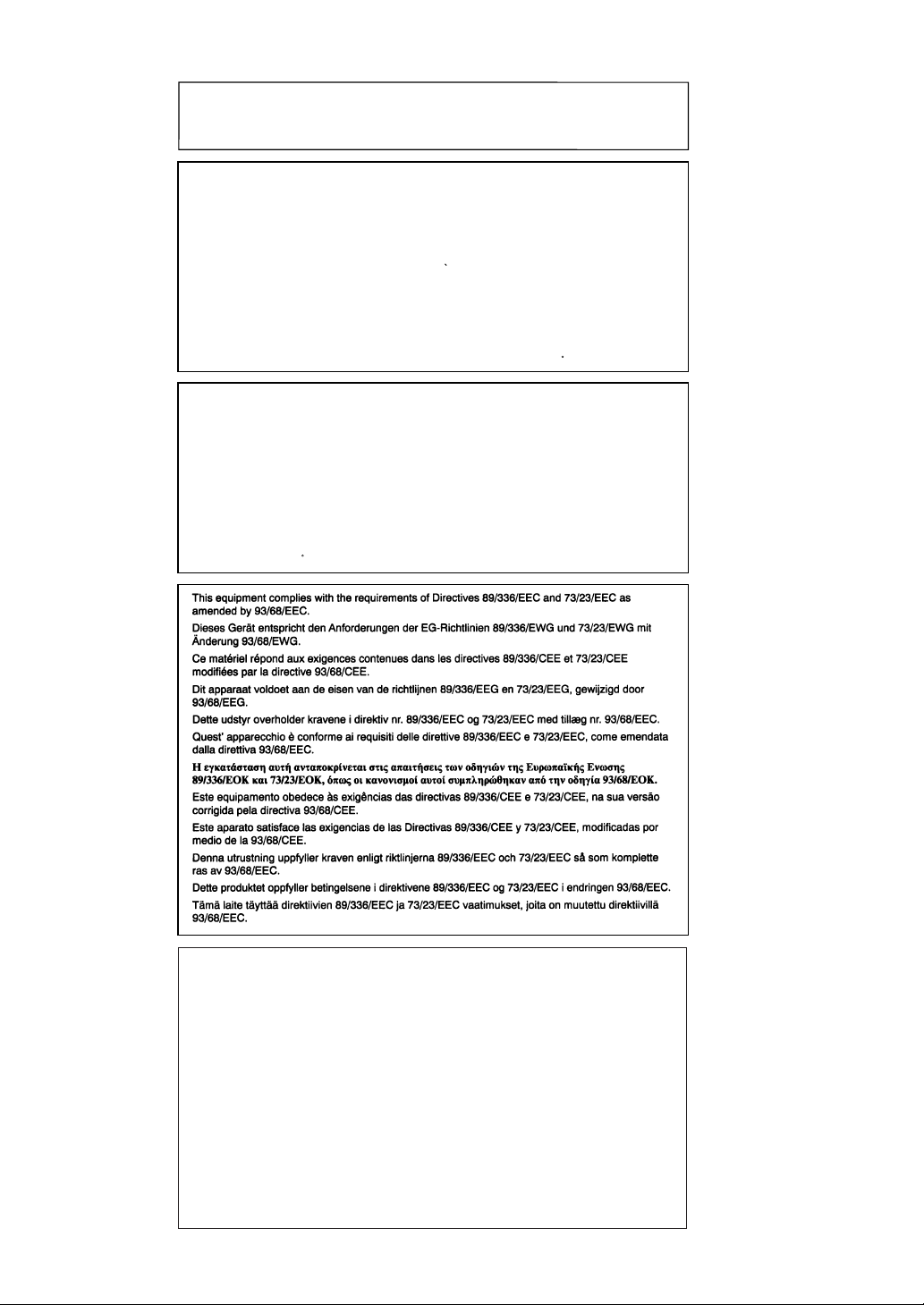
CAUTION: Please observe the following when an optional drawer is used.
The drawer units should be securely fitted to the supporting platform to avoid instability
when the drawers are open.
CAUTION:
The socket-outlet shall be installed near the equipment and shall be easily accessible.
VORSICHT:
Die Netzsteckdose muß nahe dem Gerät angebracht und leicht zugänglich sein.
ATTENTION:
La prise de courant murale devra être installée a proximité de l’équipement et devra être
facilement accessible.
AVISO:
El tomacorriente debe estar instalado cerca del equipo y debe quedar bien accesible.
VARNING:
Det matande vägguttaget skall placeras nära apparaten och vara lätt atkomligt.
CAUTION:
For a complete electrical disconnection pull out the mains plug.
VORSICHT:
Zur vollständigen elektrischen Trennung vom Netz den Netzstecker ziehen.
ATTENTION:
Pour obtenir une mise hors-circuit totale, débrancher la prise de courant secteur.
AVISO:
Para una desconexión eléctrica completa, desenchufar el enchufe de tomacorriente.
VARNING:
För att helt koppla fran strömmen, dra ut stickproppen.
Warning
This is a Class A product. In a domestic environment this product may cause radio
interference in which case the user may be required to take adequate measures.
Warnung
Dies ist eine Einrichtung der Klasse A. Diese Einrichtung kann im Wohnbereich
Funkstörungen verursachen; in diesem Fall kann vom Betreiber verlangt werden,
angemessene Maßnahmen durchzuführen und dafür aufzukommen.
Avertissement
Ceci est un produit de Classe A. Dans un environnement domestique ce produit
risque de provoquer une interférence radio, auquel cas l’utilisateur sera obligé
d’observer les mesures adéquates.
Advertencia
Este es un producto de la clase A. En un ambiente doméstico es posible que este
producto cause radiointerferencia. En este caso se solicita al usuario que tome
medidas adecuadas.
Page 3
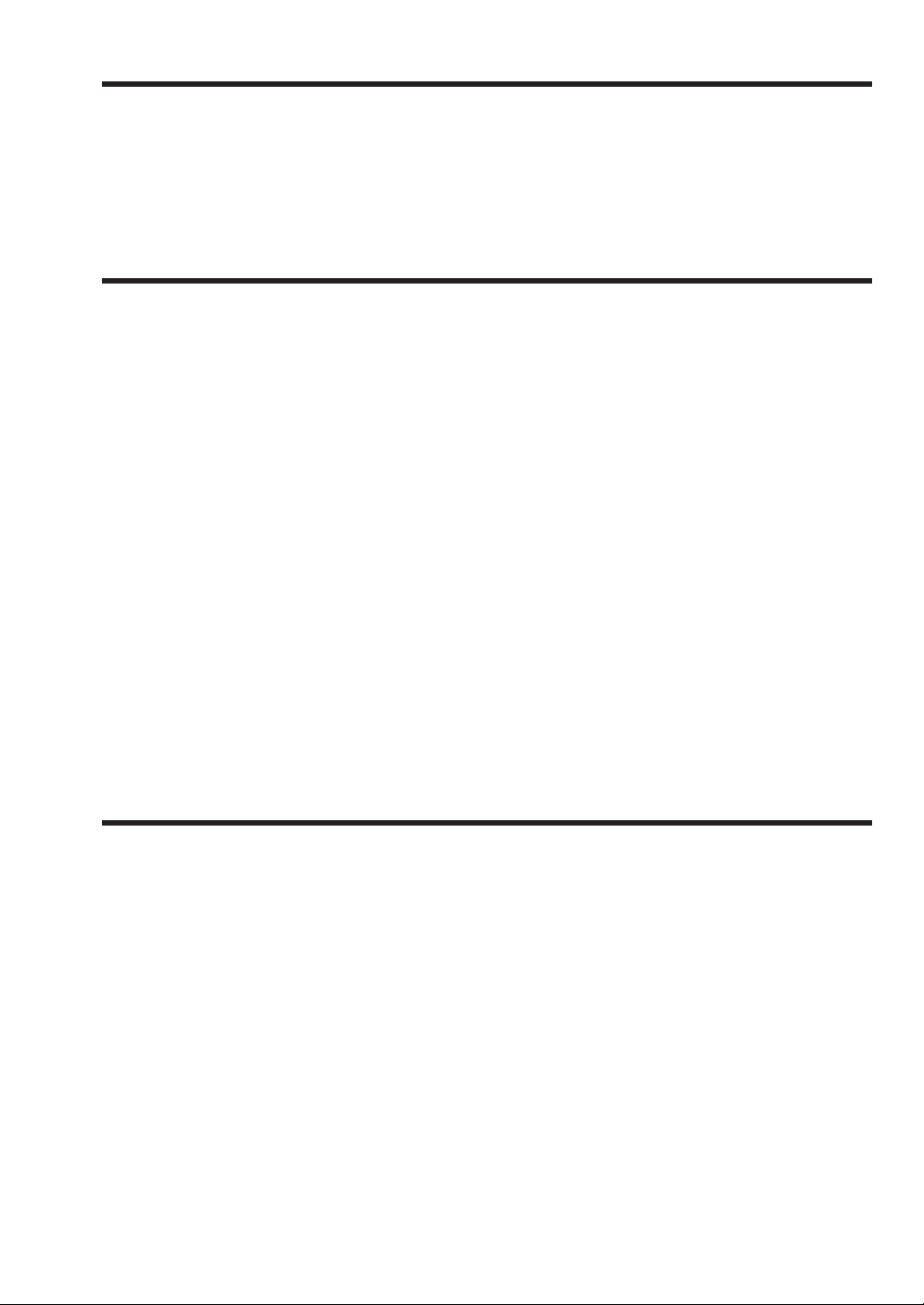
INTRODUCCION
Muchas gracias por la adquisición del Terminal SHARP POS modelo UP-3301. Lea atentamente este
manual antes de poner en funcionamiento su máquina con el fin de comprender bien todas las funciones y
características. Guarde este manual para poderlo consultar en el futuro. Le ayudará a solucionar cualquier
problema de la operación.
IMPORTANTE
• Instale su terminal POS en un lugar en el que no quede sujeto a radiación directa, cambios
anormales de la temperatura, alta humedad ni expuesto al agua.
La instalación en tales lugares puede causar daños en la caja exterior y en los componentes eléctricos.
• El terminal POS no debe operarse teniendo las manos mojadas.
El agua podría infiltrarse al interior del terminal POS y causar averías en los componentes.
• No aplique presión excesiva en el visualizador.
No emplee objetos puntiagudos sobre el visualizador.
El visualizador de cristal líquido (LCD) puede dañarse con facilidad.
• Cuando limpie el terminal POS, emplee un paño seco y suave. No utilice nunca solventes tales
como bencina ni disolvente.
El empleo de estos productos químicos podría causar el descolorido o el deterioro de la caja exterior.
• La superficie de la pantalla puede ensuciarse y acumular polvo con el tiempo.
Frote con cuidado la superficie de la pantalla con un paño suave que se haya humedecido en una
solución de detergente poco concentrada y que se haya escurrido bien.
• El terminal POS puede enchufarse en cualquier toma de corriente normal (tensión oficial
(nominal)).
Es posible que otros aparatos eléctricos conectados al mismo circuito eléctrico causen mal
funcionamiento del terminal POS.
• Si el terminal POS funciona anormalmente, llame a su distribuidor autorizado de SHARP para que
realice el servicio y no intente reparar el terminal POS usted mismo.
PRECAUCION
Este terminal POS tiene un circuito de protección de la memoria incorporado que funciona con una batería
recargable. Como se sabe, todas las baterías se descargan con el tiempo aunque no se utilicen. Por lo
tanto, para asegurar una carga inicial adecuada en el circuito de protección y para evitar posibles pérdidas
de memoria durante la instalación, recomendamos cargar cada unidad durante un período de 24 a 48 horas
antes de su empleo por el cliente.
Con el fin de cargar la batería, la máquina debe estar enchufada y su interruptor de la alimentación debe
estar en la posición “ON”. Esta precaución de recarga puede evitar innecesarias llamadas iniciales al
personal de servicio.
1
Page 4
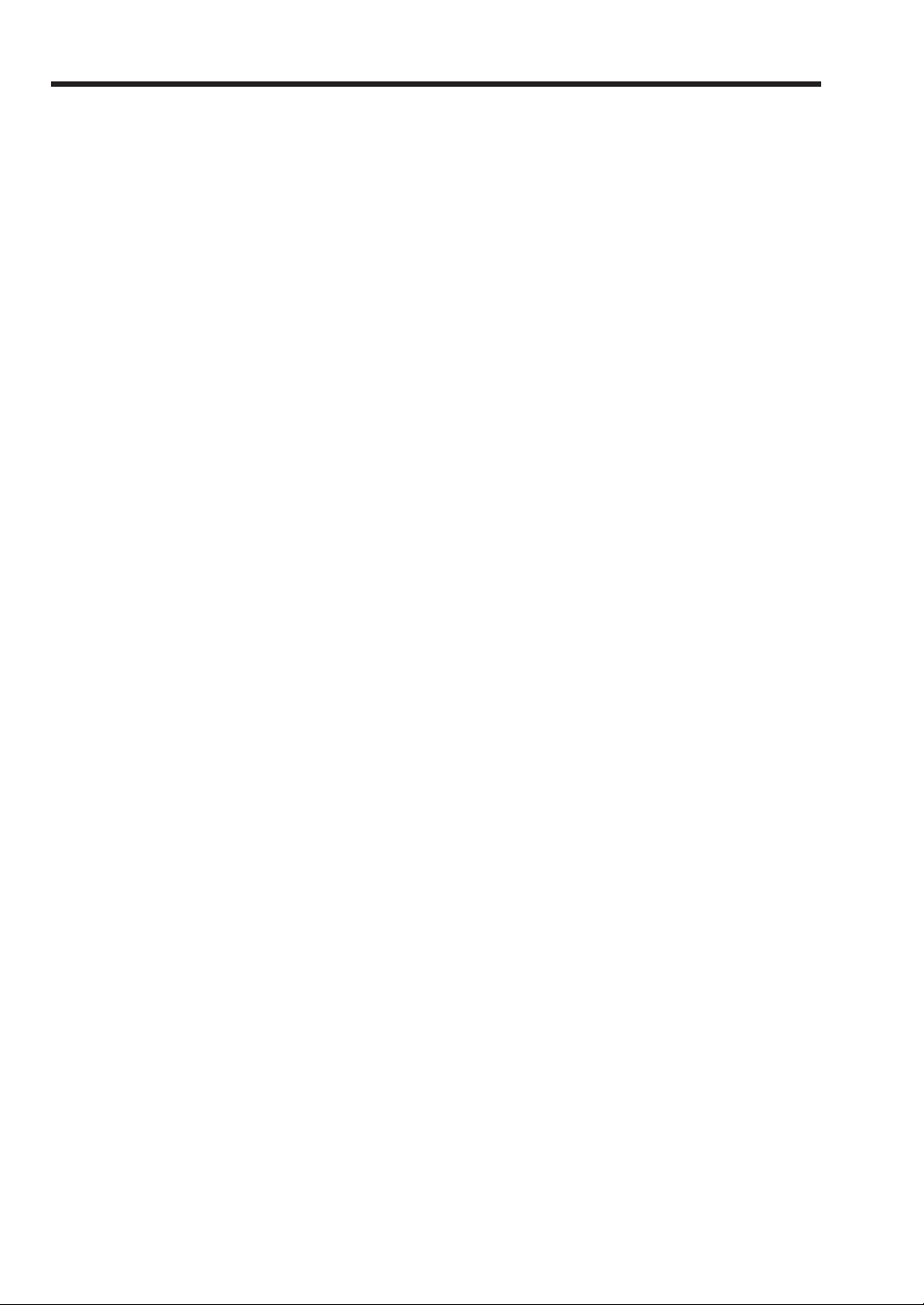
INDICE
INTRODUCCION ·········································································································································· 1
IMPORTANTE ·············································································································································· 1
PRECAUCION ·············································································································································· 1
1. Nomenclatura y funciones ····················································································································· 7
Vista exterior ·········································································································································· 7
Vista frontal ··································································································································· 7
Vista posterior ······························································································································· 7
Visualizador ············································································································································ 8
Visualizador para el operador (panel de pulsaciones) ·································································· 8
Modo de protección de la pantalla ································································································ 9
Teclas de dependiente ························································································································· 10
2. Antes de poner en funcionamiento el terminal POS ········································································· 11
Ajuste del visualizador·························································································································· 11
Conexión de la impresora e instalación de rollos de papel ·································································· 11
3. Selección de un modo de operación··································································································· 12
Modos de operación ····························································································································· 12
Selección de modo······························································································································· 13
Selección de un modo················································································································· 13
Retorno a la ventanilla de selección de modo ············································································ 13
4. Recibos ·················································································································································· 14
Tipos de recibos ··································································································································· 14
Tipo de recibo de suma··············································································································· 14
Tipo de recibo de suma sin pago ································································································ 14
Tipo de recibo sencillo/doble······································································································· 15
Tipo de recibo sencillo/doble + suma ·························································································· 15
Tipo de recibo de suma + sencillo·······························································································16
Tipo de recibo de doble suma ····································································································· 16
Tipo de recibo doble (suma + sencillo) ······················································································· 16
Función de recibo clasificado ··············································································································· 17
5. Antes de los registros ·························································································································· 20
Preparativos para los registros············································································································· 20
Avisos de error ····································································································································· 20
Recibo de muestra ······························································································································· 20
6. Registros················································································································································ 21
Descripción de las teclas de funciones ································································································ 21
Teclado del panel de pulsaciones ······························································································· 21
Lista de teclas de función············································································································ 29
Cómo emplear el panel de pulsaciones ······························································································· 32
Control del cursor pulsando las opciones o ítemes de la ventanilla ··········································· 32
Asignación de dependiente ·················································································································· 34
Selección de artículos desde la ventanilla del menú ··········································································· 35
Registro del importe en metálico inicial en la memoria ········································································ 35
Registros de artículos··························································································································· 36
Registros de un solo artículo······································································································· 36
Registros repetidos ····················································································································· 38
Registros con multiplicación········································································································ 38
Registros con precios divididos··································································································· 39
Registros de venta en metálico de un solo artículo (SICS)/finalización de un solo
artículo (SIF) ······························································································································· 40
Registros de balanza ·················································································································· 41
Ventas sin ingresos ····················································································································· 43
Registros especiales para PLU ············································································································ 44
Función de promoción (venta normal) ························································································ 44
2
Page 5
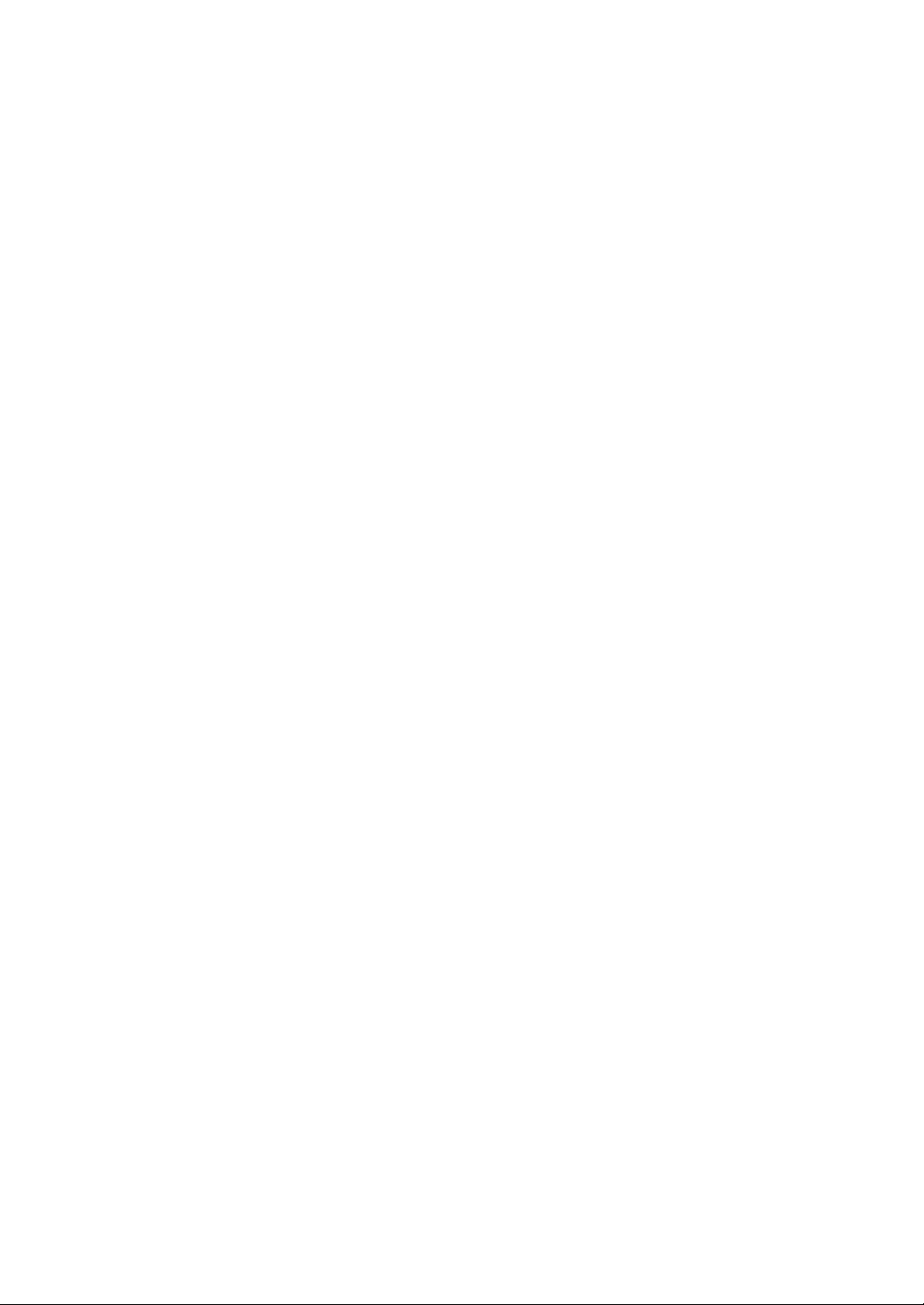
Función de promoción (venta ajustada) ······················································································ 45
Registros de PLU de enlace ······································································································· 46
Registros de platos combinados ································································································· 46
Con/sin registro ··························································································································· 47
Cambio de nivel de PLU (para PLU directo) ··············································································· 48
Cambio de nivel de precio de PLU······························································································ 50
Registros de condimentos··········································································································· 51
Tiempo de oferta ························································································································· 53
Cambio de secciones ·················································································································· 53
Registros de pintas ····················································································································· 54
Visualización de subtotales ·················································································································· 55
Subtotal ······································································································································· 55
Subtotal de diferencia (Differ ST) ································································································ 55
Finalización de una transacción ··········································································································· 56
Importe recibido en metálico o cheque ······················································································· 56
Importe recibido mixto (cheque + metálico) ················································································ 57
Ventas en metálico o cheque que no requieren el registro del importe recibido ························ 57
Ventas a crédito ·························································································································· 58
Ventas con importe recibido mixto (importe recibido en metálico o cheque + importe
recibido a crédito)························································································································ 58
Cómputo del IVA (Impuesto al Valor Añadido)/impuestos ··································································· 59
Sistema de IVA/impuestos ·········································································································· 59
Registros de cambio del IVA ······································································································· 60
Cuentas de clientes (GLU/PBLU)········································································································· 61
Sistema de GLU/PBLU ··············································································································· 61
Función de paso con automóvil ·································································································· 64
Registros de depósitos················································································································ 68
Transferencia de salida o entrada de cuentas de cliente (transferencia de entrada/salida) ······· 69
Impresión de facturas·················································································································· 70
Lectura de GLU intermedia (sólo para el sistema de GLU) ························································ 71
Totalización de factura/transferencia de factura ········································································· 71
Separación de facturas ··············································································································· 73
Migración de una transacción ····································································································· 75
Registros auxiliares ······························································································································ 76
Cálculos de porcentajes (incremento o descuento) ···································································· 76
Registros de descuentos············································································································· 77
Registros de devoluciones ·········································································································· 78
Registros de retornos ·················································································································· 78
Impresión de números de código de no suma ············································································ 79
Impresión de texto libre ··············································································································· 79
Factura de espectáculos ············································································································· 80
Tratamiento de pagos ·························································································································· 81
Registro de propinas ··················································································································· 81
Cambio de moneda extranjera ···································································································· 82
Registros de recibido a cuenta···································································································· 83
Registros de pagos ····················································································································· 84
Sin ventas (cambios)··················································································································· 85
Transferencia en metálico ··········································································································· 85
Cambio de cheque a metálico·····································································································86
Recargo por el servicio ··············································································································· 87
Ventas VIP ·································································································································· 87
Modo WASTE······································································································································· 88
Función de empleados ························································································································· 89
Registro de entrada de dependiente/administrador ···································································· 89
Registro del tiempo de trabajo de los empleados ······································································· 89
Modo TRAINING para entrenamiento ·································································································· 91
Dependiente supervisor ······················································································································· 92
Registro de dependiente sobrepuesto ································································································· 93
7. Correcciones ········································································································································· 94
Corrección del último registro (cancelación directa) ············································································94
Corrección del registro siguiente al último o anterior (cancelación indirecta) ······································ 95
Cancelación del subtotal ······················································································································ 96
Corrección de registros incorrectos no manipulados por la función de cancelación directa o
indirecta o cancelación de subtotal ······································································································ 96
3
Page 6
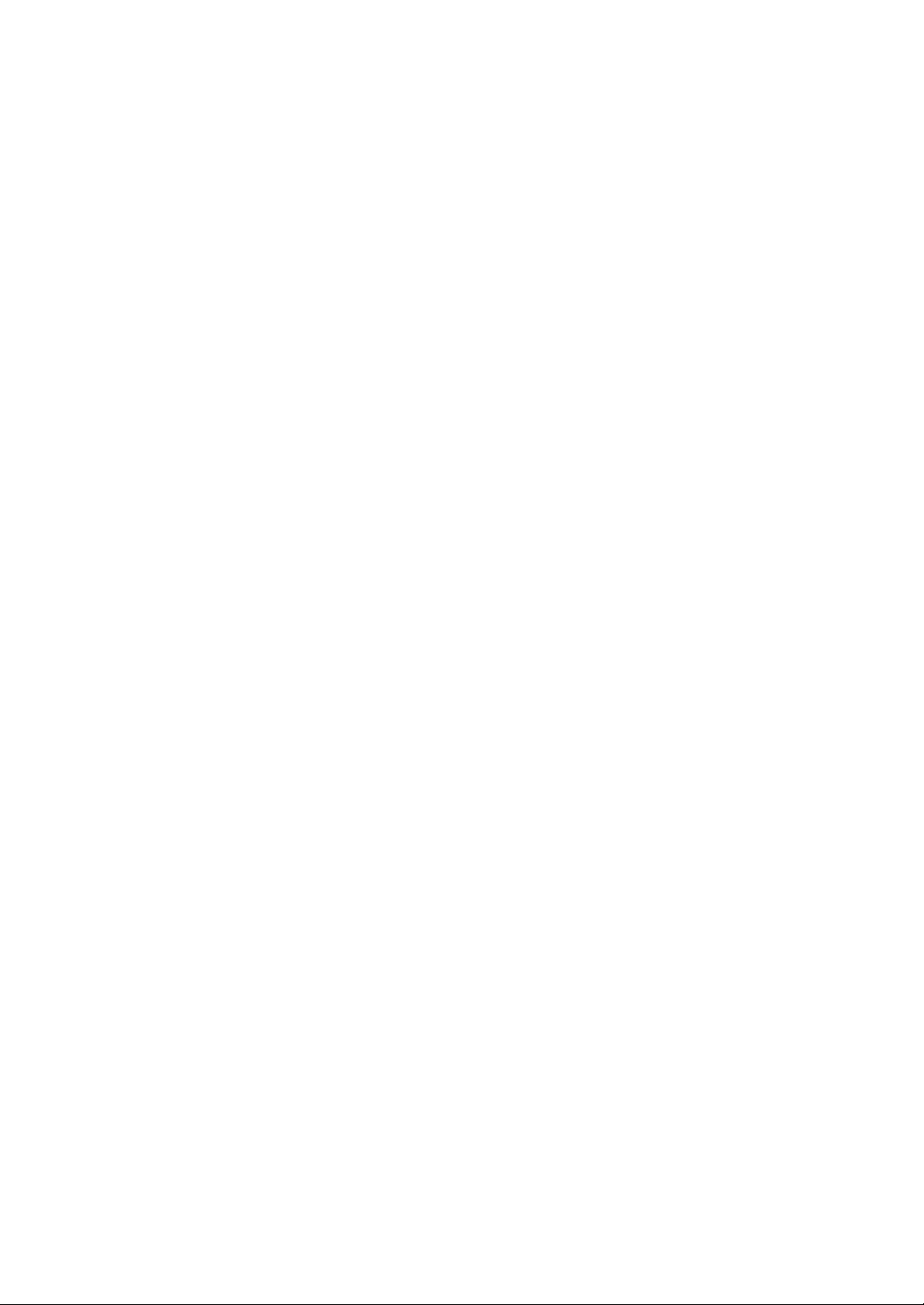
8. Función de impresión especial············································································································ 97
Impresión de copia de recibo ··············································································································· 97
Copia de cuenta de cliente··················································································································· 98
Función de impresión de validación ····································································································· 98
Impresión de validación ·············································································································· 98
9. Modo del administrador ······················································································································· 99
Entrada al modo del administrador ······································································································ 99
Anulación de registros ·························································································································· 99
Registros de propinas pagadas ········································································································· 100
Registro de facturas/cancelación de facturas ····················································································100
10. Corrección después de finalizar una transacción ········································································· 101
11. Lectura (X) y reposición (Z) de totales de ventas ·········································································· 102
Cómo sacar un informe X1/Z1 o X2/Z2····················································································· 102
Totales de ventas diarios ··················································································································· 105
Informe general ························································································································· 105
Informe de secciones ················································································································ 108
Informe de total de grupo individual de secciones ···································································· 108
Informe de total de grupo completo de secciones ···································································· 108
Informe de PLU de margen designado ····················································································· 109
Informe de ventas de combinación ··························································································· 110
Informe de PLU de secciones asociadas ·················································································· 111
Informe de PLU de grupo individual ·························································································· 112
Informe de total de PLU de grupos completos ·········································································· 112
Informe de existencias de PLU ································································································· 112
Informe de costes de PLU········································································································· 113
Informe de los 20 PLU principales ···························································································· 114
Informe de ventas de cero de PLU (completo) ········································································· 115
Informe de ventas de cero de PLU (por secciones) ·································································· 115
Informe de existencias mínimas de PLU··················································································· 115
Informe de total de grupo de PLU por horas ············································································· 116
Informe de total en el cajón ······································································································· 116
Informe de transacciones ·········································································································· 116
Informe de ventas con comisión ······························································································· 117
Informe de impuestos················································································································ 117
Informe del jefe ························································································································· 117
Informe de todos los dependientes ··························································································· 118
Informe de dependiente individual ···························································································· 119
Informe de dependientes (Operación incorrecta del distribuidor automático de bebidas) ········ 121
Informe de lectura de errores del distribuidor automático de bebidas ······································ 121
Informe de reposición del distribuidor automático de bebidas ·················································· 121
Informe del estado activo de empleados ·················································································· 122
Informe horario ·························································································································· 122
Informe horario de servicio de la función de paso con automóvil ············································· 122
Informe del % de coste de mano de obra ················································································· 123
Informe de existencias de ingredientes····················································································· 123
Informe de GLU/PBLU ·············································································································· 123
Informe de GLU/PBLU por dependiente ··················································································· 124
Informe de paso con automóvil ································································································· 124
Informe de paso con automóvil por dependiente ······································································ 125
Informe de balance ··················································································································· 125
Informe de facturas ··················································································································· 125
Informes apilados X1/Z1 ··········································································································· 125
Consolidación periódica ····················································································································· 126
Información general ·················································································································· 126
Informe de empleado ················································································································ 127
Informe de horas extra ·············································································································· 127
Informe de ajuste de horario de empleado ··············································································· 128
Informe del neto diario ·············································································································· 128
Informe apilado X2/Z2 ··············································································································· 128
Declaración obligatoria de metálico/cheques·····················································································129
4
Page 7
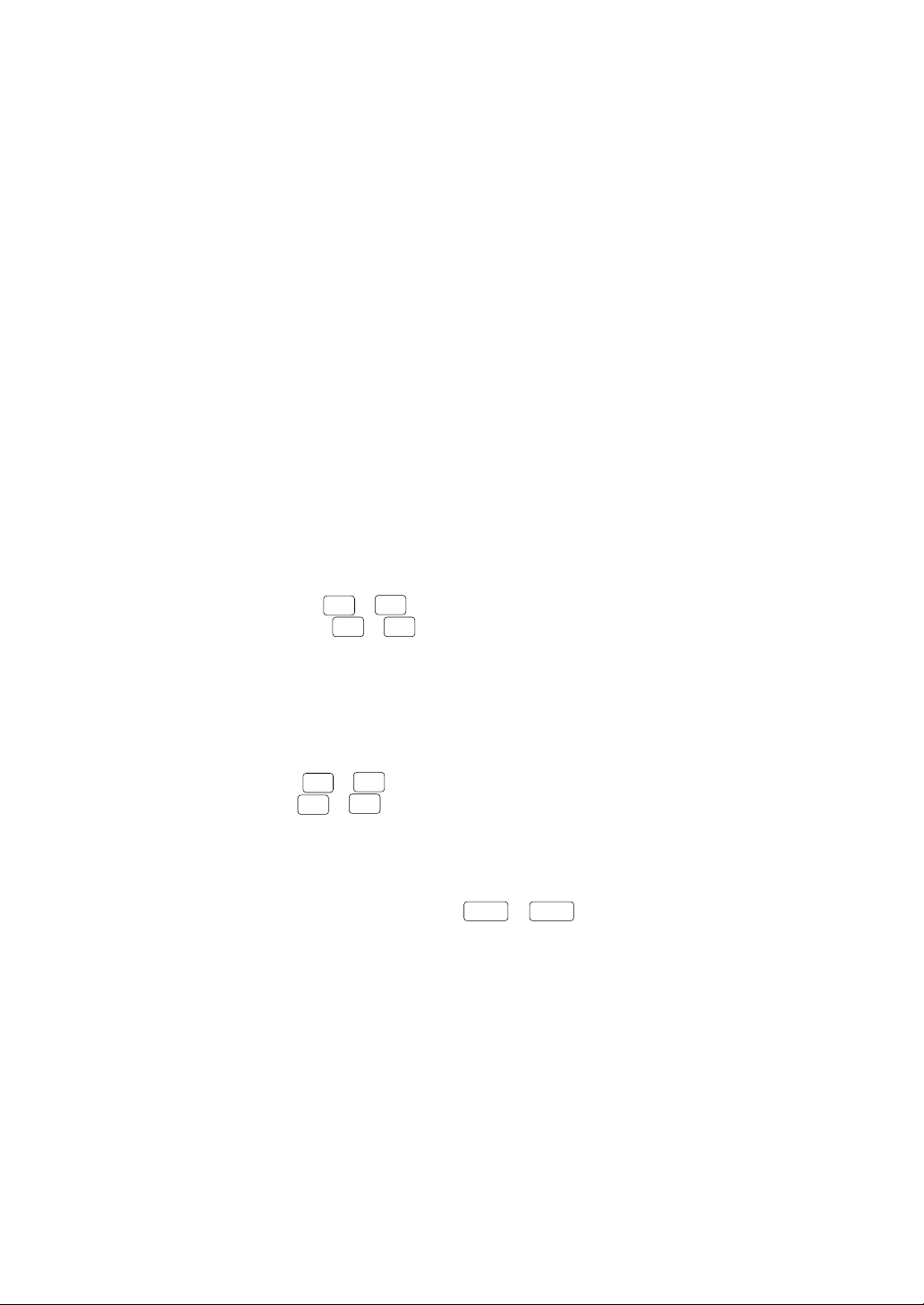
12. Modo de empleo del teclado de programación·············································································· 131
Disposición del teclado de programación ·························································································· 131
Modo de programación de caracteres alfanuméricos ········································································ 132
Empleo de teclas de caracteres en el teclado ·········································································· 132
Introducción de códigos de caracteres ····················································································· 133
13. Programación ···································································································································· 134
Instrucciones básicas ························································································································· 134
Ejemplo de programación ·········································································································134
Programación de artículos ················································································································· 136
Secciones·································································································································· 137
PLU ··········································································································································· 139
Margen de PLU ························································································································· 142
Existencias de PLU ··················································································································· 143
Ingredientes ······························································································································ 144
Existencias de ingredientes ······································································································ 145
Tecla del menú de PLU············································································································· 146
Platos combinados ···················································································································· 147
Tabla de PLU de enlace············································································································ 148
Tabla de condimentos ··············································································································· 149
Tabla de promoción (ventas normales)····················································································· 151
Tabla de promoción (ventas ajustadas) ···················································································· 152
Tabla de recetas de cocina ······································································································· 153
Tabla de balanza······················································································································· 154
Cambio de secciones ················································································································ 155
Tiempo de oferta ······················································································································· 155
Programación de teclas directas ········································································································ 156
Teclas directas de PLU/sección ································································································ 157
Programación funcional······················································································································ 158
(–)9
(–)1
a
Tecla de descuento (
Tecla de porcentajes (
%1
) ···························································································· 159
) ·························································································· 160
a
%9
Comisiones ······························································································································· 160
Recargo por el servicio ············································································································· 161
Propinas ···································································································································· 161
Depósitos ·································································································································· 162
RA ············································································································································· 162
PO ············································································································································· 163
Programación de teclas de forma de pago ························································································ 164
Tecla de metálico ······················································································································ 165
Tecla de cheque (
Tecla de crédito (
CR1
CHK
CHK4
a
) ································································································· 166
CR8
) ·································································································· 167
a
Tecla de transferencia de hotel ································································································· 168
Metálico en el cajón ·················································································································· 169
Cheques en el cajón ················································································································· 169
Cambio de cheque a metálico··································································································· 170
Programación de moneda ·················································································································· 171
Tecla de cambio de moneda extranjera (
EXCHANGE1
EXCHANGE9
a
) ······················································· 171
Cajón de moneda extranjera ····································································································· 171
Programación de texto ······················································································································· 172
Texto de función························································································································ 172
Texto de grupo de secciones ···································································································· 176
Texto de grupo de PLU ············································································································· 176
Texto de grupo horario de PLU ································································································· 177
Programación de personal ················································································································· 178
Dependiente ······························································································································ 179
Administrador ···························································································································· 181
Empleado ·································································································································· 182
Tabla de ubicación de tareas ···································································································· 183
Llave de dependiente electrónica ····························································································· 184
Prohibición de la llave de dependiente electrónica ··································································· 185
Programación de terminal ·················································································································· 186
Ajuste de la fecha/hora ······················································································································ 187
Fecha/hora ································································································································ 187
Selección de características opcionales ···························································································· 188
5
Page 8
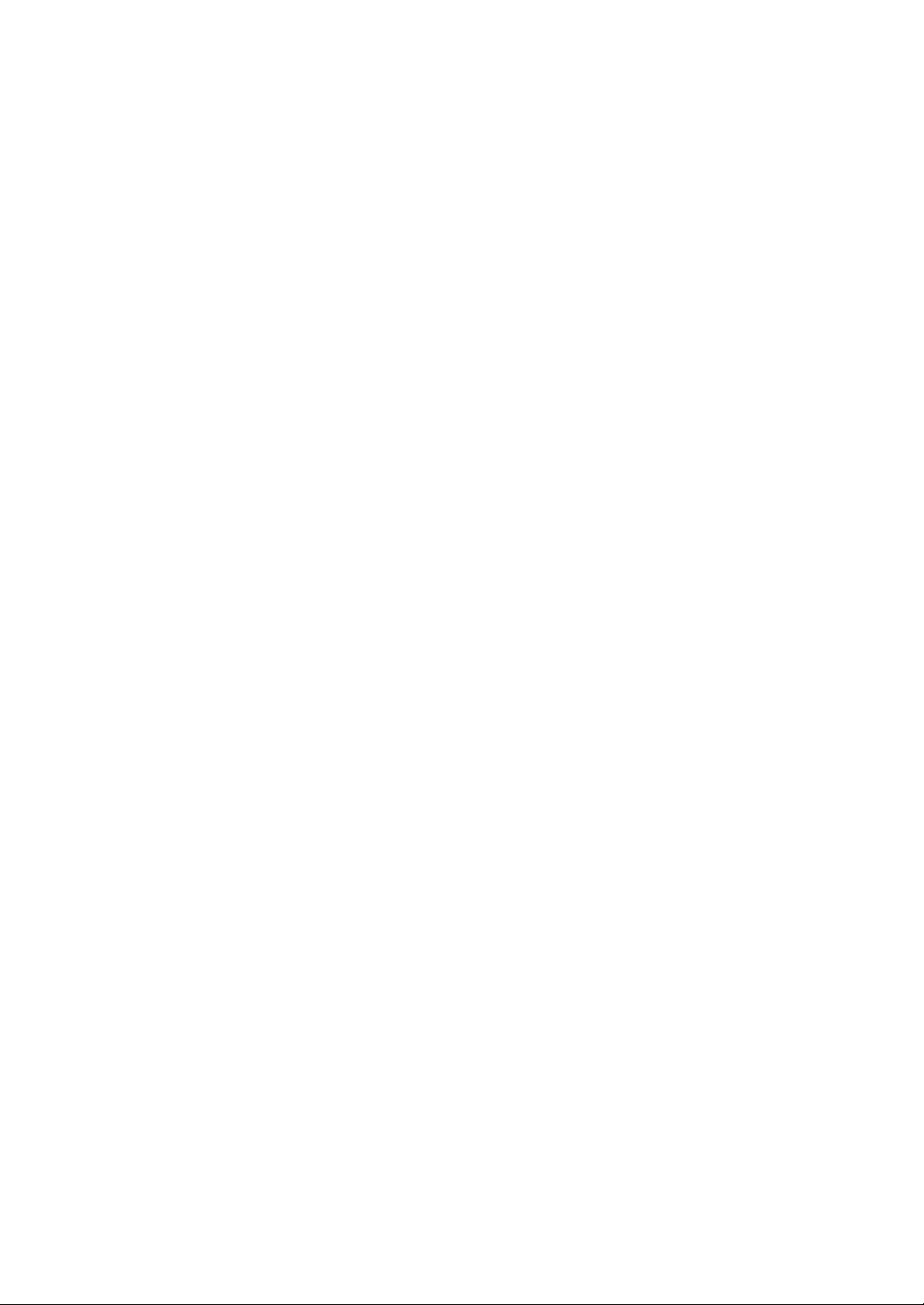
Prohibición de función ··············································································································· 189
Selección de función ················································································································· 190
Selección de impresión ············································································································ 192
Programación para la tarea de cambio del EURO ···································································· 194
Programación de informes················································································································· 195
Salto de ceros ··························································································································· 196
Formato de informe general ······································································································197
Informe horario ·························································································································· 197
Informe apilado ························································································································· 198
Programación de mensajes················································································································ 201
Membrete del recibo ················································································································· 202
Texto libre ································································································································· 202
Texto de impresión de validación······························································································ 203
Texto de fichas ·························································································································· 203
Pie de página de ficha··············································································································· 203
Mensaje para la factura de espectáculos·················································································· 204
Nombre de la persona que paga······························································································· 204
Programación de las teclas de función ······························································································ 205
Programación de la configuración del dispositivo ·············································································· 206
Impresora de registro diario ······································································································ 207
Impresora de recibos ················································································································ 207
Impresora de fichas··················································································································· 208
Impresora de informes ·············································································································· 209
Impresora remota (KP#1 a KP#9) ····························································································· 209
Balanza/distribuidor automático de bebidas/en línea································································ 210
Programación de códigos de paso con automóvil ············································································· 211
Código de paso con automóvil ·································································································· 211
Programación de impuestos··············································································································· 212
Programación del distribuidor automático de bebidas ······································································· 213
Preajuste del distribuidor automático de bebidas ····································································· 214
Operador del distribuidor automático de bebidas ····································································· 215
Descarga ··································································································································· 215
Programación de la configuración en línea ························································································ 216
Programación del modo de precios···································································································· 217
Programación de teclas de secuencia automática ············································································· 218
Lectura de programas almacenados·································································································· 219
Secuencia de lectura de programas ························································································· 219
Impresiones de muestra············································································································ 221
14. Distribuidor automático de bebidas································································································ 235
Operación incorrecta del distribuidor automático de bebidas y archivo de operación
incorrecta ·································································································································· 236
Causas de operación incorrecta del distribuidor automático de bebidas ·································· 236
Descripción de la operación incorrecta ····················································································· 237
Lectura del archivo de operación incorrecta ············································································· 237
Corrección de artículos del distribuidor automático de bebidas en un archivo de
operación incorrecta del distribuidor automático de bebidas ···················································· 238
15. Registro diario electrónico/borrado de datos ················································································ 239
16. Función de migración del EURO ····································································································· 240
17. Mantenimiento para el operador······································································································ 241
Reemplazo de la batería auxiliar ········································································································ 241
En caso de corte de la alimentación ·································································································· 243
Antes de solicitar el servicio técnico··································································································· 243
18. Opciones············································································································································ 244
Lista de opciones ······························································································································· 244
19. Especificaciones ······························································································································· 245
6
Page 9
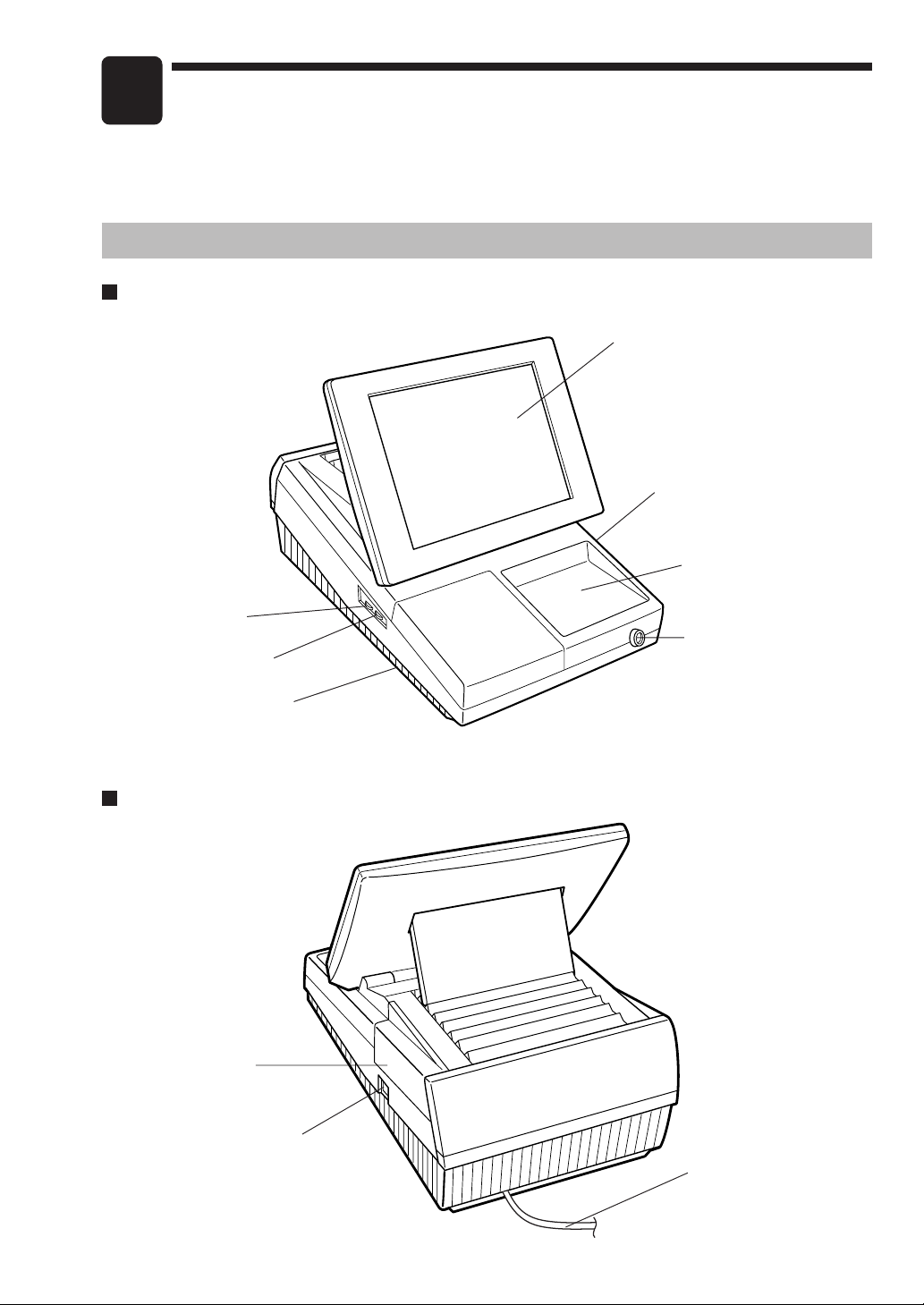
1
Nomenclatura y funciones
Este capítulo describe la nomenclatura y funciones de este terminal POS.
1
Vista exterior
Vista frontal
Control del brillo
Control del contraste
Visualizador para el operador
(panel de pulsaciones)
Caja superior
Espacio para
comprobación del dinero
Interruptor del
dependiente
Caja inferior
Vista posterior
Cubierta lateral
Interruptor de alimentación
Asegúrese de que el interruptor de
alimentación está colocado en la
posición OFF antes de enchufar el
cable de alimentación de CA.
Cable de alimentación
de CA
7
Page 10

Visualizador
El terminal POS está equipado con un visualizador para el operador con LCD en colores.
El visualizador para el operador es un panel de pulsaciones.
Las operaciones pueden efectuarse pulsando la pantalla (ésta muestra las teclas o ítemes en la ventanilla
de recibos) del visualizador para el operador.
■ Visualizador para el operador (panel de pulsaciones)
El visualizador puede inclinarse para obtener el
ángulo de visión apropiado deslizando el soporte
trasero.
Asegúrese de presionar
el botón de liberación
del lado del soporte
trasero para deslizarlo.
• Ejemplo de pantalla (modo REG)
Hora
Entrada numérica: La figura registrada aparece en la posición del cursor.
Ventanilla
Indicación de modo
NOTA
Una vez se inicia la
unidad del reloj interno a
la hora correcta,
continuará funcionando
siempre que la batería
esté cargada,
actualizando también la
fecha de la forma
apropiada.
Teclado del panel de
pulsaciones
NOTA
El tamaño del área de visualización depende de la disposición del teclado del panel de
pulsaciones (ej. tamaño de las teclas) o del modo de función (ej. función de paso con automóvil).
8
Page 11

• Ejemplo de visualización 1 (modo REG)
Código de dependiente
Indicador de existencias (!):
Aparece cuando el valor de las existencias es menor que el
valor mínimo.
Indicador de estado de cambio de sección (D1-D4):
Muestra el estado de cambio de sección seleccionado
actualmente.
Indicador de estado de cambio del IVA (V):
Aparece cuando se cambia el estado del IVA.
Indicador de correo electrónico (M):
Aparece cuando existen datos de correo electrónico.
Hora
Indicación de modoNombre de dependiente
Registro numérico:
La figura registrada aparece
en la posición del cursor.
Tipo de forma de pago recibido
Ventanilla: En el modo REG, la
ventanilla muestra la
información de ítemes
que se acaba de
introducir como por
ejemplo los artículos y
los tipos de forma de
pago recibido.
Indicador de cambio del nivel de precios (P1-P7):
• Ejemplo de visualización 2 (modo PGM)
Código de dependiente
Marca de alerta (X):
Aparece en la esquina inferior derecha de la
pantalla cuando el metálico del cajón excede
del importe de alerta programado. La
comprobación de alerta se efectúa para el
metálico total del cajón.
Indicador de estado de emisión/no emisión de
recibos (R):
Aparece cuando la función de emisión/no emisión
de recibos está desactivada. El indicador
desaparece cuando la función está activada.
Indicador de cambio del nivel de PLU (L01-L10):
Muestra el nivel de PLU seleccionado actualmente.
Indica el nivel de precios de PLU seleccionado
actualmente.
Hora
Indicación de modoNombre de dependiente
Ventanilla:
En el modo PGM, se listan los
artículos programables.
Indicador de modo de caracteres de tamaño doble (W):
Aparece cuando se selecciona el modo de caracteres
de tamaño doble durante la programación del texto.
■ Modo de protección de la pantalla
Para ahorrar electricidad o para alargar la vida del visualizador, el terminal POS se proporciona con la
función de protección de la pantalla. Esta función apaga la luz de fondo del LCD cuando el terminal POS se
deja inoperable durante períodos de tiempo largos. Usted puede programar el tiempo durante el cual se
mantendrá el terminal POS en estado normal (con la luz de fondo encendida) antes de colocarse en el
modo de protección de la pantalla.
Para salir del modo de protección de la pantalla, simplemente pulse una tecla.
9
Page 12

Teclas de dependiente
Este terminal POS permite al operador emplear los cuatro sistemas siguientes de identificación de
dependientes:
• Llaves de dependiente electrónicas (máx. 255 dependientes)
• Registro de código de dependiente (máx. 255 dependientes)
• Teclas de registro de dependiente (máx. 10 dependientes)
• Llaves de dependiente WMF (máx. 127 dependientes)
El terminal POS estándar ha salido de fábrica con el sistema de llaves de dependiente electrónicas
programado. Si usted desea cambiar el sistema de identificación de dependientes, póngase en contacto
con su distribuidor autorizado SHARP.
Llaves de dependiente electrónicas
Ponga una de las llaves de dependiente electrónicas en el interruptor de dependiente.
Registro de código de dependiente (1 a 9999)
Registre cada código de dependiente empleando el procedimiento siguiente:
XXXX
Código de dependiente
Teclas de registro de dependiente
CLK1
Estas teclas identifican a los dependientes. Pulse cualquiera de estas teclas.
Llaves de dependiente WMF
Ponga una de las llaves de dependiente WMF en el interruptor de dependiente WMF.
CLK10
CLK#
10
Page 13

2
Antes de poner en funcionamiento el terminal POS
Este capítulo describe los pasos necesarios a tomar antes de emplear el terminal POS por
primera vez.
Ajuste del visualizador
Podrá ajustar el brillo y el contraste del visualizador empleando los controles correspondientes.
• Control del brillo
Girando el control hacia atrás se
oscurece el visualizador, y
girándolo hacia adelante se
acentúa más el brillo.
• Control del contraste
Girando el control hacia atrás se
oscurece el visualizador, y
girándolo hacia adelante se hace
más claro.
La luz de fondo del visualizador es una pieza consumible.
Cuando el visualizador LCD ya no puede ajustarse y se oscurezca, deberá reemplazar la luz de fondo.
Para más detalles, póngase en contacto con su distribuidor SHARP autorizado.
Conexión de la impresora e instalación de rollos de papel
Este terminal POS puede configurarse con muchos tipos de impresoras que están de venta en el mercado.
Para las instrucciones específicas relacionadas con la manipulación y los cuidados de la impresora,
consulte el manual de instrucciones de la impresora utilizada.
11
Page 14

3
Selección de un modo de operación
El terminal POS visualizará lo siguiente al pulsar la tecla
Ventanilla de selección de modo
MODE
.
Modos de operación
Podrá seleccionar cualquier modo que no sea REG desde la lista de la ventanilla de selección de modo. El
terminal POS apoya los siguientes nueve modos de operación:
Modo REG
Modo OPXZ
Modo OFF
Modo X1/Z1
Modo X2/Z2
Modo PRICE
Modo PGM1
Modo PGM2
Modo AUTO KEY
Este modo permite registrar diversa información de ventas. La ventanilla de selección
de modo no lista este modo. Para seleccionar este modo desde la ventanilla de
selección de modo, pulse la tecla
Este modo permite a los dependientes tomar los informes X o Z de información de
las ventas. También puede emplearse para la función de tiempo de empleados.
Este modo bloquea todas las operaciones del terminal POS. Cuando se selecciona
este modo, desaparecerá la ventanilla. Al pulsar cualquier tecla, se vuelve a conectar
el terminal POS.
Este modo se emplea para tomar varios informes diarios (informes X1/Z1).
Este modo se emplea para tomar varios informes semanales o mensuales (informes
X2/Z2).
Este modo le permite programar precios unitarios de PLU.
Este modo le permite programar los ítemes que necesitan ser cambiados a menudo,
por ejemplo, los precios unitarios y los porcentajes de descuento.
Este modo le permite programar los ítemes que pueden programarse en el modo
PGM1 y que no requieren de cambios frecuentes, por ejemplo, la fecha, hora y
funciones del terminal.
Este modo le permite programar teclas de secuencia automática.
CANCEL
.
12
Page 15
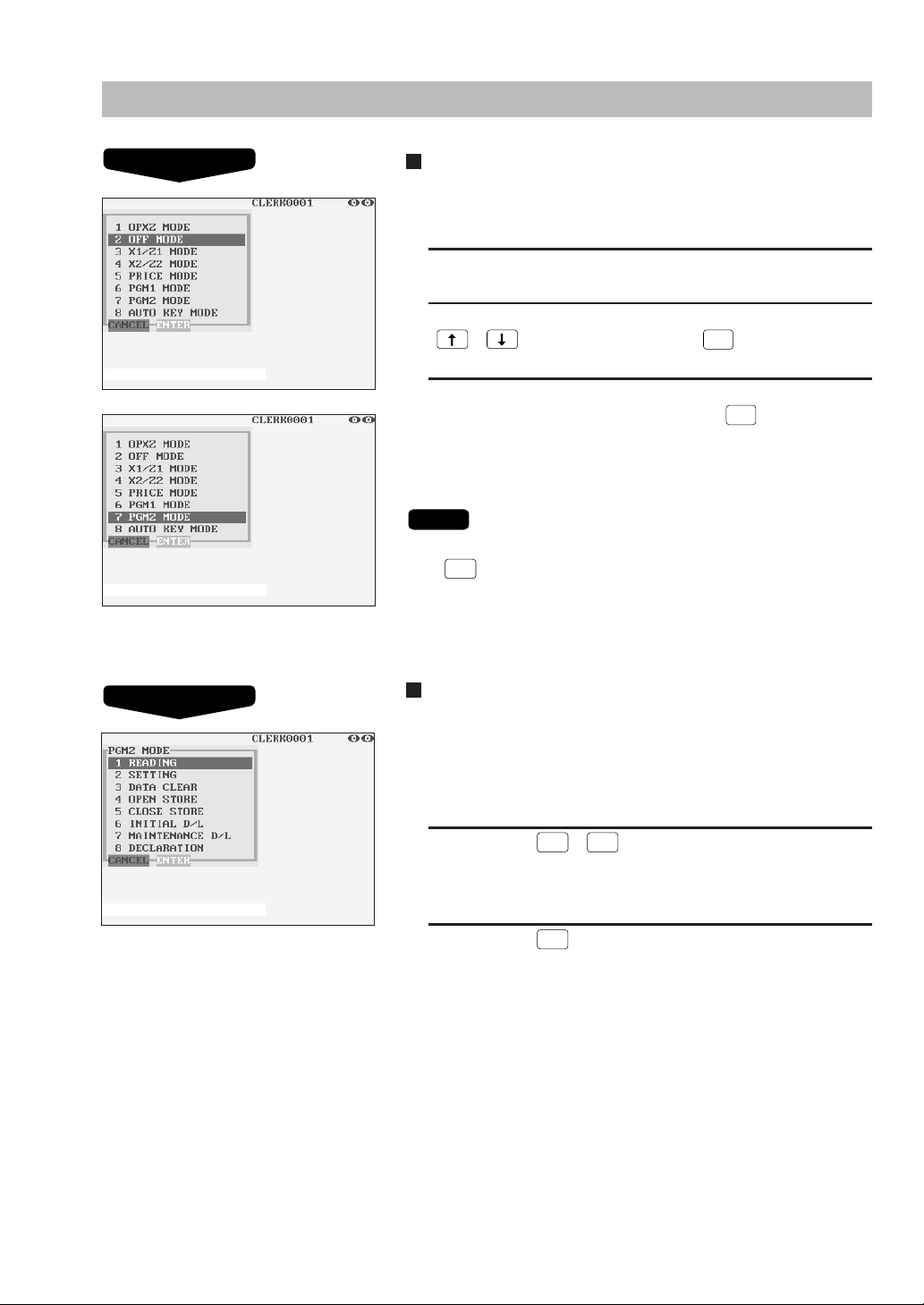
Selección de modo
Procedimiento
Selección de un modo
Emplee uno de los siguientes tres métodos:
1.
Pulse la línea de la opción deseada de la ventanilla.
2.
Mueva el cursor a la opción deseada empleando la tecla
o . Entonces, pulse la tecla
3.
Introduzca el número de opción deseado empleando una
tecla numérica. Entonces, pulse la tecla
NOTA
Cuando desee entrar en el modo REG, pulse simplemente la
CANCEL
tecla
.
ENTER
.
ENTER
.
Procedimiento
Retorno a la ventanilla de selección de modo
Para retornar a la ventanilla de selección de modo, siga el
procedimiento siguiente:
MODE
MODE
CANCEL
o
con la pantalla del menú del modo
.
1.
Pulse la tecla
seleccionado visualizado.
• Entrará en el modo REG.
2.
Pulse la tecla
• Volverá a la ventanilla de selección de modo.
13
Page 16

4
Recibos
Tipos de recibos
Podrá seleccionar uno de los 7 tipos siguientes de recibos. Estos tipos de recibos están disponibles en el
modo REG, MGR, o VOID. Según el ajuste de fábrica, se selecciona el tipo de recibo de suma. Si desea
cambiar el tipo de recibo, póngase en contacto con su distribuidor autorizado SHARP.
• Tipo de recibo de suma
• Tipo de recibo de suma sin pago
• Tipo de recibo sencillo/doble
• Tipo de recibo sencillo/doble + suma
• Tipo de recibo de suma + sencillo
• Tipo de recibo de doble suma
• Tipo de recibo doble (suma + sencillo)
■ Tipo de recibo de suma
El recibo de suma es un tipo estándar. Pueden imprimirse varios ítemes en un recibo.
Recibo de suma
■ Tipo de recibo de suma sin pago
El terminal POS imprime de la misma forma que para el tipo de recibo de suma. Sin embargo, no imprime
la parte del total que muestra los métodos de pago tales como “CASH” y “CHECK” con el importe total.
Tipo de recibo de suma sin pago
14
Page 17

■ Tipo de recibo sencillo/doble
Cuando seleccione este tipo:
• Se emite un recibo y se finaliza la transacción cada vez que usted introduce un ítem.
• Se emite un recibo sencillo o un recibo doble dependiendo de la programación PGM2 para la sección.
• Cada transacción de ventas se manipula automáticamente como venta en metálico.
• Los ítemes especificados como SICS o SIF se tratan como tipo sencillo.
• Se permite la entrada de PBLU. (Sin embargo, el tipo de recibo se considera como tipo de recibo de
modo sencillo/doble + suma.)
• Sólo se imprimirá el membrete superior en la primera parte del recibo doble y en el recibo sencillo.
No se imprime el membrete en la segunda parte del recibo doble.
Recibo doble Recibo sencillo
Perforation
Perforación
■ Tipo de recibo sencillo/doble + suma
Cuando seleccione este tipo:
• Cada ítem se emite en serie después de finalizar la transacción.
• Se emite un recibo sencillo o un recibo doble dependiendo de la programación PGM2 para la sección.
• Los recibos PBAL y una parte del total del recibo no se emiten en una entrada PBLU.
• Los ítemes especificados como SICS o SIF se tratan como tipo sencillo.
• Sólo se imprimirá el membrete superior en la primera parte del recibo doble y en el recibo sencillo.
No se imprime el membrete en la segunda parte del recibo doble.
Recibo doble Recibo sencillo
Perforation
Perforación
15
Page 18
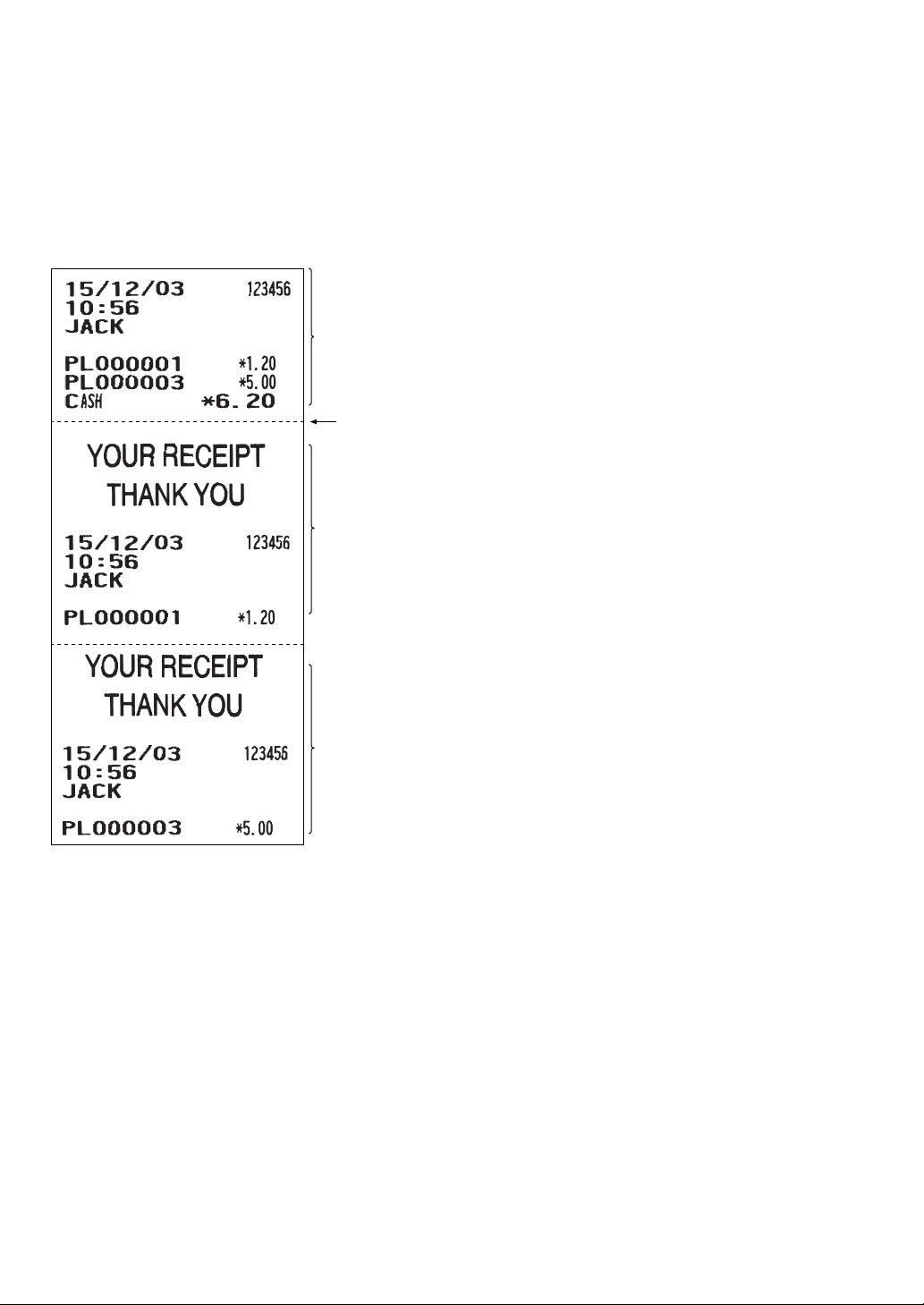
■ Tipo de recibo de suma + sencillo
Cuando seleccione este tipo:
• Un recibo de suma y cada recibo sencillo se emiten en serie después de finalizar la transacción.
• El mensaje del membrete en el pie del recibo se imprime al final de la parte del recibo de suma.
• Los recibos PBAL y una parte del total del recibo no se emiten en una entrada PBLU.
• La información de la entrada de multiplicación se imprimirá en un recibo sencillo.
• Sólo se imprimirá el membrete superior en cada recibo sencillo.
Recibo de suma
Addition receipt
Perforación
Perforation
Recibo sencillo
Single receipt
Single receipt
Recibo sencillo
■ Tipo de recibo de doble suma
Los contenidos de este tipo de recibo son los mismos que los del tipo de recibo de suma.
Sin embargo, el mismo recibo se emitirá dos veces.
■ Tipo de recibo doble (suma + sencillo)
Los contenidos de este tipo de recibo son los mismos que los del tipo de recibo (suma + sencillo).
Sin embargo, el mismo recibo se emitirá dos veces.
16
Page 19
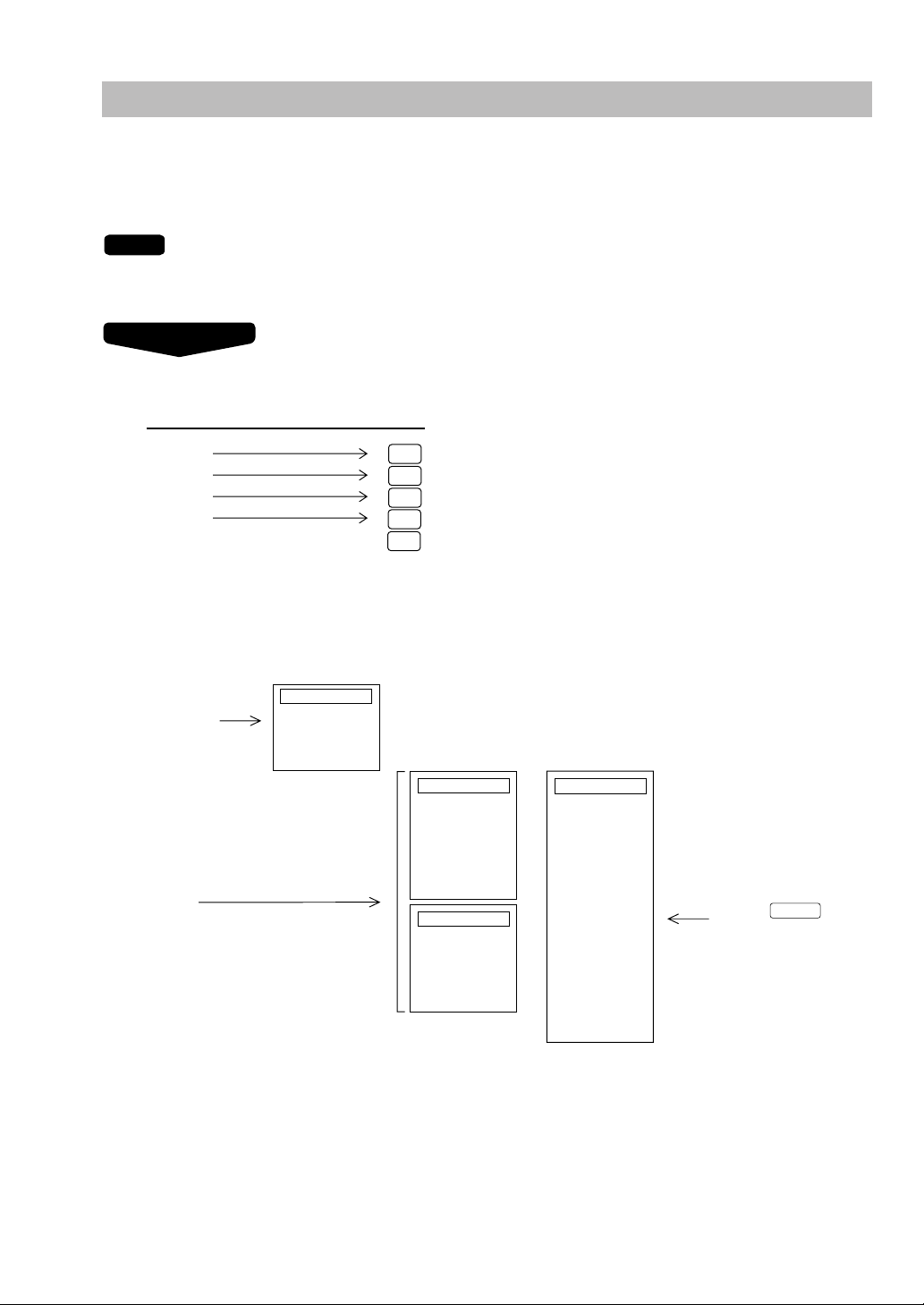
Función de recibo clasificado
Cuando la función de recibo clasificado se programa para el terminal POS, los PLU se imprimen en forma
clasificada por grupos de PLU independientemente del orden que usted introduzca los ítemes.
Si desea usar esta función, contacte con su distribuidor SHARP autorizado.
NOTA
Esta función es inefectiva cuando se selecciona el tipo de recibo sencillo/doble.
Ejemplo
Se asume que usted introduce los ítemes en el orden siguiente:
Operación de teclas
Grupo 0
Group 0
Grupo 1
Group 1
Grupo 2
Group 2
Grupo 1
Group 1
000001
PLU
2
000003
000004
CASH/TL
El formato de impresión difiere dependiendo del tipo de recibo programado de la forma siguiente:
• Tipo de recibo de suma
Recibo sencillo o doble
Esto se imprime
inmediatamente
después de
introducir el PLU
de grupo 00 o
sección.
Se imprimen
cuando se
finaliza la
transacción.
MEMBRETE
Encabezamiento
PL000001
MEMBRETE
Encabezamiento
TEXTO DE GRUPO 1
PL000002
PL000004
MEMBRETE
Encabezamiento
TEXTO DE GRUPO 2
PL000003
MEMBRETE
Encabezamiento
TEXTO DE GRUPO 0
PL000001
TEXTO DE GRUPO 1
PL000002
PL000004
TEXTO DE GRUPO 2
PL000003
CASH
Se imprime cuando
se pulsa la tecla
GUEST CHECK RCPT
o
r
después de la
transacción
(Después del recibo
de la transacción)
Nota inferior
17
Page 20
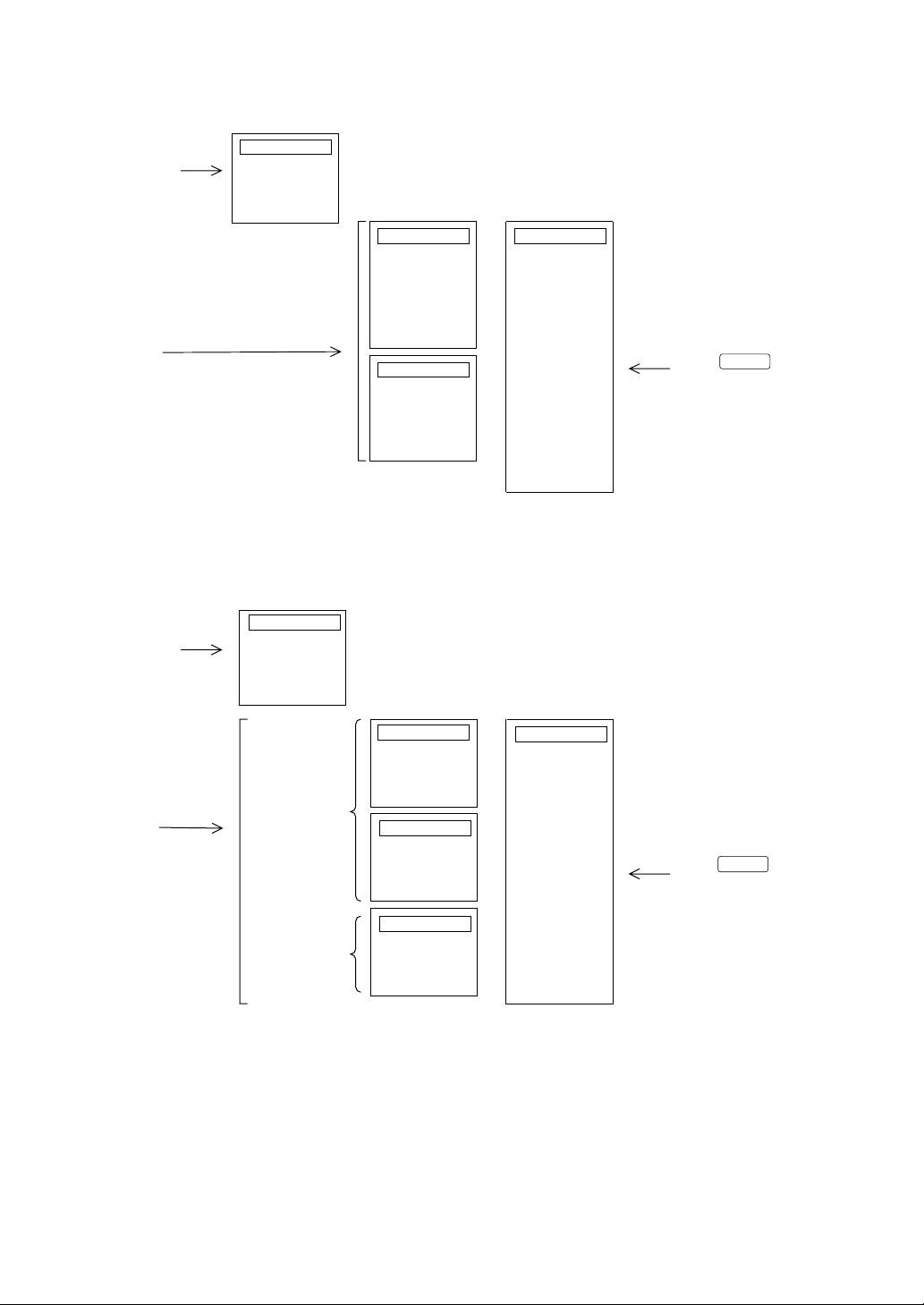
• Tipo de recibo de suma sin pago
Recibo sencillo o doble
Esto se imprime
inmediatamente
después de
introducir el PLU
de grupo 00 o
sección.
MEMBRETE
Encabezamiento
PL000001
MEMBRETE
Encabezamiento
MEMBRETE
Encabezamiento
Se imprimen
cuando se
finaliza la
transacción.
• Tipo de recibo sencillo/doble + suma
Recibo sencillo o doble
Esto se imprime
inmediatamente
después de
introducir el PLU
de grupo 00 o
sección.
Se imprimen
cuando se
finaliza la
transacción.
MEMBRETE
Encabezamiento
PL000001
Grupo 1
Grupo 2
TEXTO DE GRUPO 1
PL000002
PL000004
MEMBRETE
Encabezamiento
TEXTO DE GRUPO 2
PL000003
Recibo sencillo o doble
MEMBRETE
Encabezamiento
PL000002
MEMBRETE
Encabezamiento
PL000004
MEMBRETE
Encabezamiento
PL000003
TEXTO DE GRUPO 0
PL000001
TEXTO DE GRUPO 1
PL000002
PL000004
TEXTO DE GRUPO 2
PL000003
CASH
Nota inferior
MEMBRETE
Encabezamiento
TEXTO DE GRUPO 0
PL000001
TEXTO DE GRUPO 1
PL000002
PL000004
TEXTO DE GRUPO 2
PL000003
CASH
Nota inferior
Se imprime cuando
se pulsa la tecla
GUEST CHECK RCPT
o
r
después de la
transacción
(Después del recibo
de la transacción)
Se imprime cuando
se pulsa la tecla
GUEST CHECK RCPT
o
r
después de la
transacción
(Después del recibo
de la transacción)
18
Page 21

• Tipo de recibo de suma + sencillo
Recibo sencillo o doble
Esto se imprime
inmediatamente
después de
introducir el PLU
de grupo 00 o
sección.
MEMBRETE
Encabezamiento
PL000001
MEMBRETE
Encabezamiento
MEMBRETE
Encabezamiento
Se imprimen
cuando se
finaliza la
transacción.
TEXTO DE GRUPO 1
PL000002
PL000004
MEMBRETE
Encabezamiento
PL000002
MEMBRETE
Encabezamiento
TEXTO DE GRUPO 0
PL000001
TEXTO DE GRUPO 1
PL000002
PL000004
TEXTO DE GRUPO 2
PL000003
CASH
Nota inferior
PL000004
MEMBRETE
Recibo sencillo
Encabezamiento
TEXTO DE GRUPO 2
PL000003
MEMBRETE
Encabezamiento
PL000003
Se imprime cuando
se pulsa la tecla
GUEST CHECK RCPT
o
r
después de la
transacción
(Después del recibo
de la transacción)
19
Page 22
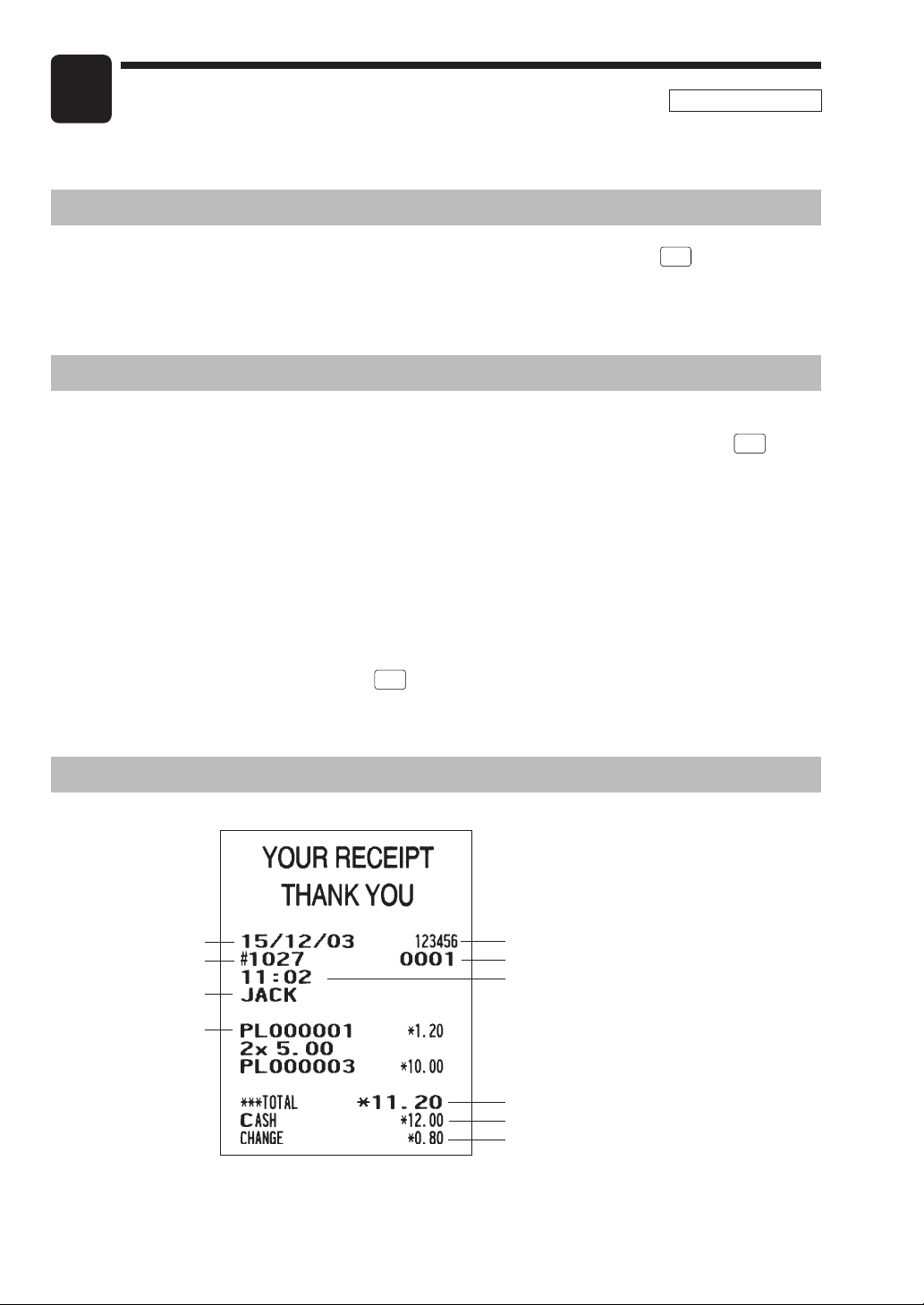
5
Antes de los registros
Preparativos para los registros
MODO REG
1. Seleccione el modo REG desde el menú de selección de modo pulsando la tecla
CANCEL
.
2. Asegúrese de que todas las impresoras tienen suficientemente rollos de papel antes de empezar las
entradas. Para más información, consulte el manual de la impresora aplicable.
Avisos de error
En los ejemplos siguientes, el terminal POS se establecerá en un estado de error acompañado de un pitido
de aviso y del mensaje de error en el visualizador. Suprima el estado de error pulsando la tecla
una acción apropiada.
• Cuando se excede un número de 32 dígitos (rebose de límite de entrada):
Cancele la entrada y vuelva a introducir el número correcto.
• Cuando se comete un error en la operación de las teclas:
Suprima el error y pruebe de nuevo la entrada.
• Cuando se hace una entrada que está fuera del límite de entrada de importes programado:
Compruebe si el importe introducido es correcto. Si es correcto, podrá registrarse en el modo
MGR. Póngase en contacto el administrador.
• Cuando un subtotal incluyendo los impuestos excede de ocho dígitos:
Borre el subtotal pulsando la tecla
transacción.
CLEAR
y pulse una tecla de forma de pago para finalizar la
CLEAR
y tome
Recibo de muestra
Fecha
N.˚ consecutivo
Nombre de dependiente
Entrada de ítem
20
N.˚ de la máquina
Código de dependiente
Hora
Total de la venta
Importe recibido en metálico
El cambio
Page 23

6
Registros
MODO REG
Descripción de las teclas de funciones
■ Teclado del panel de pulsaciones
El terminal POS se proporciona con los siguientes tipos de teclados para varias funciones o modos.
· Teclado principal 1 (HOME) · Teclado del menú de funciones 2 (en blanco)
· Teclado principal 2 · Teclado del menú de funciones 3
· Teclado principal 3 · Teclado del menú de funciones 4
· Teclado secundario 1 · Teclado del menú de funciones 5
· Teclado secundario 2 · Teclado del menú de pagos
· Teclado secundario 3 · Teclado de separación de facturas/totalización
· Teclado de condimentos 1 · de facturas
· Teclado de condimentos 2 · Teclado del modo de paso con automóvil
· Teclado de condimentos 3 · Teclado del modo PGM
· Teclado del menú 1 · Teclado PGM COMMAND
· Teclado del menú 2 · Teclado del modo X/Z
· Teclado del menú 3 · Teclado X/Z COMMAND
· Teclado del menú de funciones 1 (en blanco) · Teclado de caracteres
NOTA
Si desea cambiar la disposición, consulte al distribuidor autorizado SHARP.
Transición del teclado
Teclado del modo
PGM/XZ
▲
MODE
CANCEL
Teclado principal
1 (HOME)
▲
←
MORE
MORE
←
MORE
Teclado
principal 2
▲
▲
▲
▲
→
▲
→
MORE
HOME
SUB
←
MORE
Teclado
▲
secundario 1
▲
←
MORE
MORE
→
▲
Teclado
secundario 2
▲
▲
→
MORE
←
←
MORE
▲
Teclado
→
MORE
▲
▲
principal 3
MORE
Teclado
secundario 3
→
MORE
▲
21
Page 24
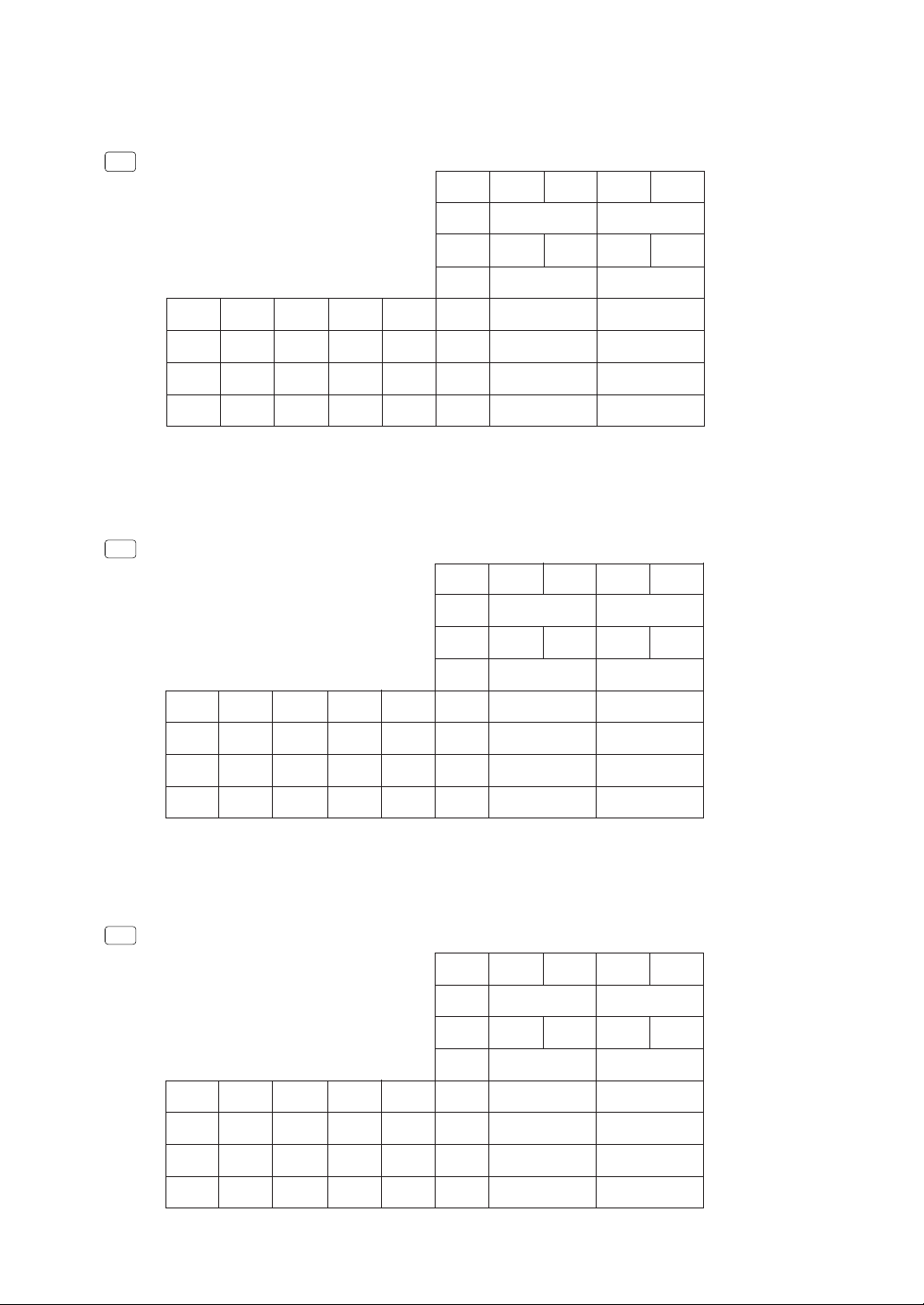
Disposición del teclado (inicial)
· Teclado principal 1 (HOME)
Este teclado aparece cuando pulsa la tecla
HOME
.
MODE
MENU01
VATSFT MENU05 MENU06
L1
MENU02 MENU03 MENU04
DPT.01 DPT.02 DPT.03 DPT.04
MGR FU
VOID
CANCEL
CLEAR
78 9 ENTER 000002 000007
45 6
12 3 NBAL 000004 000009
0
←MORE
MORE→
· Teclado principal 2
Este teclado aparece cuando pulsa la tecla
→
MORE
del teclado principal 1 (HOME).
MGR FU
VOID
CANCEL
CLEAR
78 9 ENTER 000012 000017
45 6
12 3 NBAL 000014 000019
0
←MORE
MORE→
L2
SUB
OPEN T 000003 000008
NEXT C
OPEN T 000013 000018
NEXT C
TEXT1
AUTO
PAYMEN
HOME
VATSFT MENU05 MENU06
L1
L2
TEXT1
SUB
AUTO
PAYMEN
000001 000006
000005 000010
MENU01
MENU02 MENU03 MENU04
DPT.01 DPT.02 DPT.03 DPT.04
000011 000016
000015 000020
· Teclado principal 3
Este teclado aparece cuando pulsa la tecla
→
MORE
22
del teclado principal 2.
MGR FU
VOID
CANCEL
CLEAR
78 9 ENTER 000022 000027
45 6
12 3 NBAL 000024 000029
0
←MORE
HOME
MENU01
VATSFT MENU05 MENU06
L1
L2
TEXT1
OPEN T 000023 000028
NEXT C
MORE→
SUB
AUTO
PAYMEN
MENU02 MENU03 MENU04
DPT.01 DPT.02 DPT.03 DPT.04
000021 000026
000025 000030
Page 25

· Teclado secundario 1/secundario 2/secundario 3
El teclado secundario 1 aparece cuando
pulsa la tecla
SUB
.
El teclado secundario 2 aparece cuando
→
pulsa la tecla
El teclado secundario 3 aparece cuando
pulsa la tecla
MORE
del teclado secundario 1.
→
MORE
del teclado secundario 2.
HOME
VATSFT MENU14 MENU15
MENU10
MENU11 MENU12 MENU13
MGR FU
VOID
CANCEL
CLEAR
78 9 ENTER 000033 000039
45 6
12 3 NBAL 000035 000041
0
←MORE
MORE→
· Teclado de condimentos 1
El teclado de condimentos 1 aparece cuando
pulsa la tecla MENU del registro PLU de
condimentos.
MGR FU
VOID
78 9 ENTER
45 6
AUTO2
TEXT2
TEXT1
OPEN T 000034 000040
AUTO
PAYMEN
NEXT C
HOME
VATSFT MENU14 MENU15
TEXT2
TEXT1
OPEN T SUB
000031
000032 000038
000036 000042
MENU10
MENU11 MENU12 MENU13
KEY001 KEY004
KEY002 KEY005
000037
CANCEL
CLEAR
12 3 NBAL
0
←MORE
MORE→
· Teclado de condimentos 2
El teclado de condimentos 2 aparece cuando
→
pulsa la tecla
MORE
del teclado de
condimentos 1.
MGR FU
VOID
CANCEL
CLEAR
78 9 ENTER KEY009 KEY015
45 6
12 3 NBAL KEY011 KEY017
0
←MORE
MORE→
AUTO
PAYMEN
NEXT C
HOME
VATSFT MENU14 MENU15
TEXT2
TEXT1
OPEN T SUB KEY010 KEY016
AUTO
PAYMEN
NEXT C
KEY003 KEY006
MENU10
MENU11 MENU12 MENU13
KEY007 KEY013
KEY008 KEY014
KEY012 KEY018
23
Page 26

· Teclado de condimentos 3
El teclado de condimentos 3 aparece cuando
→
pulsa la tecla
MORE
del teclado de
condimentos 2.
HOME
MENU10
VATSFT MENU14 MENU15
MENU11 MENU12 MENU13
MGR FU
VOID
CANCEL
CLEAR
78 9 ENTER KEY021 KEY027
45 6
OPEN T SUB KEY022 KEY028
12 3 NBAL KEY023 KEY029
0
←MORE
MORE→
NEXT C
· Teclado del menú 1/menú 2/menú 3
El teclado del menú 1 aparece
MENU01
cuando pulsa la teclas
a
MENU50
.
El teclado del menú 2 aparece
→
cuando pulsa la tecla
MORE
del
teclado del menú 1.
El teclado del menú 3 aparece
→
cuando pulsa la tecla
MORE
del
teclado del menú 2.
MGR FU
VOID
78 9 ENTER KEY003 KEY009
45 6
OPEN T SUB KEY004 KEY010
KEY019
TEXT2
TEXT1
AUTO
PAYMEN
HOME
VATSFT MENU14 MENU15
TEXT2
TEXT1
KEY020 KEY026
KEY024 KEY030
MENU10
MENU11 MENU12 MENU13
KEY001
KEY002 KEY008
KEY025
KEY007
CANCEL
CLEAR
12 3 NBAL KEY005 KEY011
0
←MORE
MORE→
NEXT C
· Teclado del menú de funciones 3 (MGR FUNCTION)
Este teclado aparece cuando pulsa la tecla
MGR FUNCTION
.
P1 78 9
P2 45 6 WASTE VIP
CANCEL
CLEAR
12 3 RA PO
000 •
ENTER
OPEN THE TABLE
NBAL
MGR#
24
AUTO
PAYMEN
HOME
VATSFT
BILL S
BILL T
D-THRU
KEY006 KEY012
EMPL#
CLK# GCCOPY
TIME-IN
TIME-OUT TRANS IN
BREAK TRANS OUT
RA2 PO2
RCP.SW
MISC FUNCTIONS
Page 27
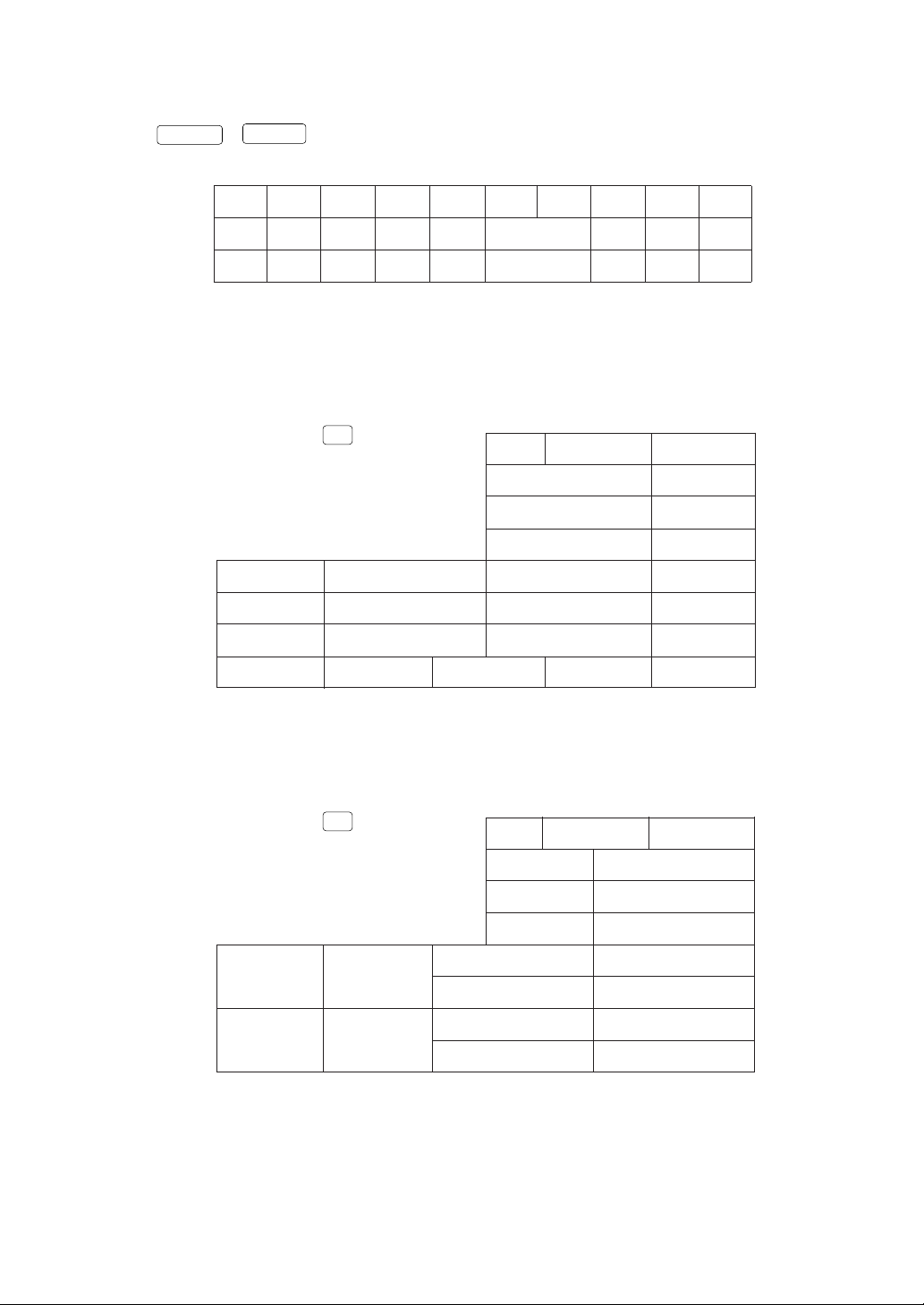
· Teclado de separación de facturas/totalización de facturas
Este teclado aparece cuando pulsa la tecla
BILL TRANS/TOTAL
BILL SEPARATE
o
.
7890 CLEAR ENTER
456
123 BILL T
BILL S
OPEN T
NBAL
· Teclado del menú de funciones 4 (TEXT 1)
Este teclado aparece cuando pulsa la tecla
del menú de funciones
TEXT3
TEXT4
TEXT1
.
TEXT5TEXT1
TEXT6TEXT2
TEXT7
CR1
AUTO
HOME VOID TEXT14
TEXT8 TEXT15
TEXT9 TEXT16
TEXT10 TEXT17
TEXT11 TEXT18
TEXT12 TEXT19
TEXT13 TEXT20
000002000001
CR2 CR3 CHK
EXCHAN EXCHAN
NON CA
CASH T CASH/TENTERTAINMENT
SUB TO
000004000003
· Teclado del menú de funciones 5 (TEXT 2)
Este teclado aparece cuando pulsa la tecla
del menú de funciones
TEXT2
.
TEXT23TEXT21
TEXT24TEXT22
HOME VOID TEXT32
TEXT25 TEXT33
TEXT26 TEXT34
TEXT27 TEXT35
TEXT28 TEXT36
TEXT29 TEXT37
TEXT30 TEXT38
TEXT31 TEXT39
25
Page 28
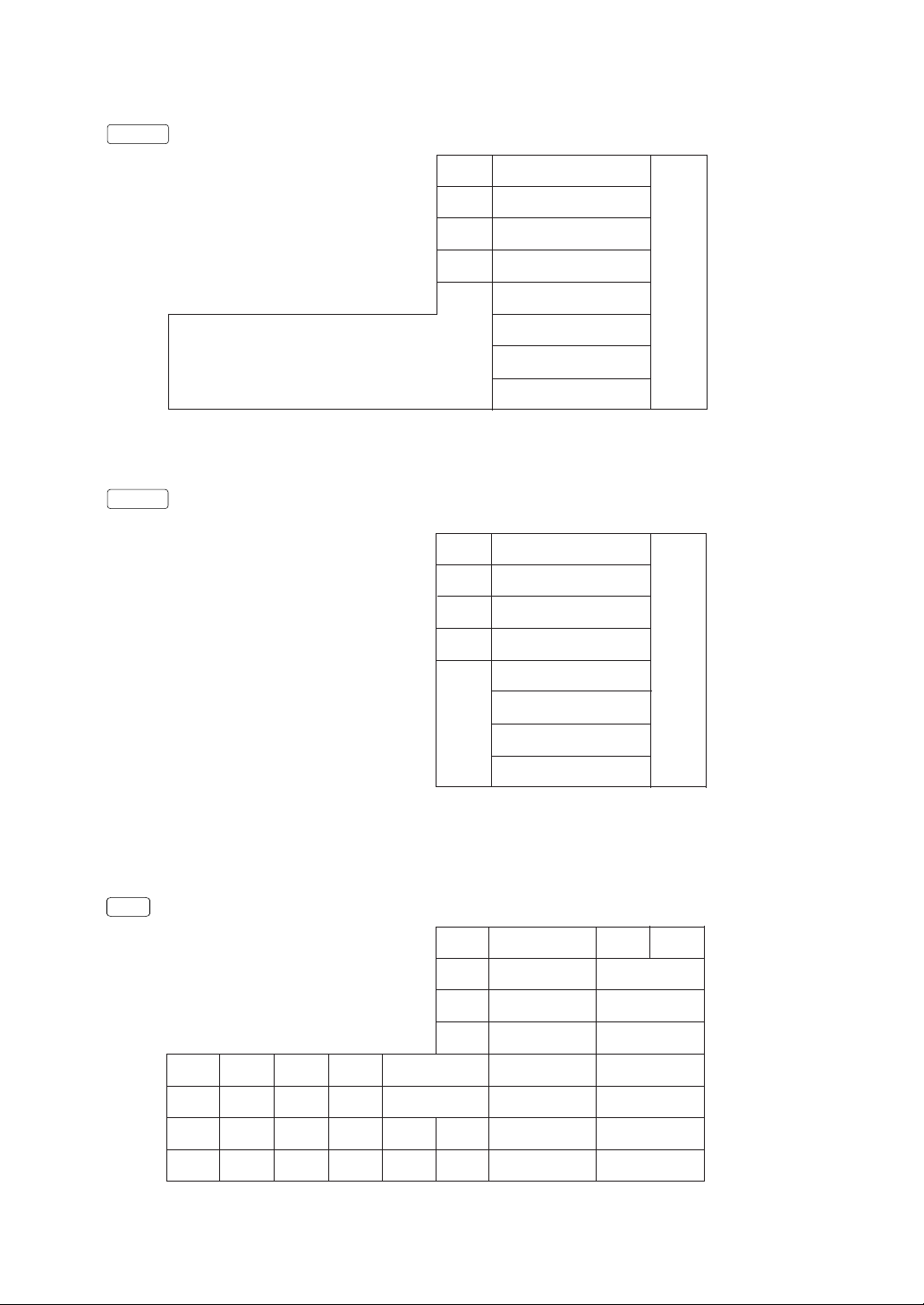
· Teclado PGM COMMAND
Este teclado aparece cuando pulsa la tecla
PGM COMMAND
del teclado del modo PGM.
AUTO10
➞
➞
AUTO11
· Teclado X/Z COMMAND
Este teclado aparece cuando pulsa la tecla
X/Z COMMAND
del teclado del modo X/Z.
➞
AUTO12
AUTO13
AUTO14
AUTO15
AUTO16
AUTO17
AUTO18
AUTO19
AUTO20
AUTO22
AUTO23
AUTO24
CANCEL
CLEAR
➞
CANCEL
CLEAR AUTO21
· Teclado del menú de pagos (PAYMENT)
Este teclado aparece cuando pulsa la tecla
PAYMENT
.
MGR
VOID 45 6 NON CASH TIP CR1
CANCEL
CLEAR
78 9
FU
12 3 CASH TIP CHK
000 •
26
AUTO25
HOME RA PO
VATSFT
BILL
BILL T
ENTER
OPEN THE TABLE
AUTONBAL
ST VOI SUB TOTAL CASH/TL
ENTERT
DEPO
DEP.RF EXCHANGE2
S
%1 EXCHANGE1
(–)1 CR3
H.T. CR2
Page 29

· Teclado del modo PGM
Este teclado aparece cuando selecciona el
modo PGM.
PREVIOUS NEXT 456
DELETE CALL 000
· Teclado del modo X/Z
Este teclado aparece cuando selecciona el
modo X/Z.
P UP
➞
➞
P DOWN
CANCEL
CLEAR
789X/QTY
123 ENTER
P UP
➞
➞
P DOWN
CANCEL
CLEAR
789X/QTY
CLK# MGR# AUTO21
EMPL# AUTO22
LIST
MODE AUTO24
PGM COMMAND
•
CLK# MGR# AUTO21
EMPL#
LIST
MODE AUTO24
VOID
AUTO23
AUTO25
CASH/TL
AUTO22
AUTO23
AUTO25
456
123 ENTER
000
· Teclado del modo de paso con automóvil (D-THRU)
Este teclado aparece cuando pulsa la tecla
HOME
CANCEL
SUB
CLEAR WAIT NEW CAR ENTRY
P UP RECALL OPEN THE CAR
➞
➞
P DOWN
.
D-THRU
VATSFT ENTER
XZ COMMAND
•
CASH/TL
27
Page 30

· Teclado de caracteres
Este teclado se emplea cuando necesita
registrar datos de texto durante los registros
en el modo PGM2.
(Página 1)
28
(Página 2)
Page 31

■ Lista de teclas de función (teclado y etiquetas iniciales)
Indicación (inicial) Función
HOME Se emplea para retornar al teclado HOME.
CANCEL
CLEAR
MODE
➞
➞
←MORE Se emplea para cambiar el teclado.
MORE→ Se emplea para cambiar el teclado.
ENTER Se emplea para seleccionar un ítem/menú o los datos registrados.
SUB Se emplea para dirigirse al teclado secundario.
CASH/TL
0 a 9 Se emplea para registrar datos numéricos (0 a 9).
00 Se emplea para registrar datos numéricos (00).
000 Se emplea para registrar datos numéricos (000).
•
X/QTY Se emplea para registrar una cantidad u horas.
SUB TOTAL Se emplea para visualizar los subtotales.
P UP Se emplea para desplazar la página hacia arriba.
P DOWN Se emplea para desplazar la página hacia abajo.
BKSPC
DELETE Se emplea para borrar un carácter o figura en la posición del cursor.
DIF ST Se emplea para calcular el subtotal de la diferencia.
# Se emplea para registrar un código de no suma.
NS Se emplea para ejecutar una función de no ventas.
SCALE Se emplea para registrar un peso para el registro del ítem.
OPN TR Se emplea para registrar una tara abierta.
PLU Se emplea para registrar un PLU/subsección de la lista empleando un código.
GCCOPY Se emplea para tomar una copia de la cuenta de cliente.
VP Se emplea para efectuar una impresión de validación.
SLIP Se emplea para imprimir la ficha.
RCPT Se emplea para imprimir el recibo después de la transacción.
VOID
ST VOID Se emplea para cancelar una transacción entera (cancelación del subtotal).
REFUND Se emplea para registrar el ítem devuelto.
RETURN Se emplea para registrar el ítem retornado.
OPEN THE TABLE Se emplea para observar la cuenta de cliente.
OPEN THE CAR
NEW CAR ENTRY
NBAL Se emplea para calcular un balance nuevo.
FINAL
Se emplea para cancelar la operación o el menú actual o para retornar al menú anterior.
Se emplea para borrar los datos registrados (importes/porcentajes/parámetros, etc.) y el estado de error.
Se emplea para dirigirse a la ventanilla de la selección de MODE o para retornar al teclado HOME.
Se emplea para controlar el cursor (flecha hacia arriba).
Se emplea para controlar el cursor (flecha hacia abajo).
Se emplea para registrar la operación del importe recibido/metálico directo o para finalizar la tarea de PGM.
Se emplea para registrar una parte fraccionaria, o para conmutar entre dos o más opciones.
Se emplea para hacer retroceder el cursor para borrar el carácter o figura a la izquierda del cursor.
Se emplea para cancelar el último ítem o para efectuar la función de cancelación con el cursor.
Se emplea para observar la cuenta de cliente (durante la función de paso con automóvil).
Se emplea para abrir una cuenta de cliente nueva (durante la función de paso con automóvil).
Se emplea para finalizar la cuenta de cliente temporalmente (con el cálculo de impuestos).
29
Page 32

Indicación (inicial) Función
H.T. Se emplea para efectuar la función de transferencia de hotel.
RA y RA2 Se emplean para registrar el importe recibido a cuenta (RA 1 y 2).
PO y PO2 Se emplean para registrar el importe pagado (PO 1 y 2).
1/2 Se emplea para registrar medio penique.
AMOUNT Se emplea para registrar el importe de un ítem.
PINT Se emplea para registrar una pinta.
VATSFT Se emplea para registrar el cambio del IVA.
VIP Se emplea para registrar una venta de VIP.
GUEST# Se emplea para registrar el número de cliente.
DEPO Se emplea para registrar el depósito.
DEP.RF Se emplea para devolver el depósito.
BILL TRANS/TOTAL
BILL SEPARATE Se emplea para efectuar la función de separación de facturas.
TRANS OUT Se emplea para registrar la función de salida de transferencia.
TRANS IN Se emplea para registrar la función de entrada de transferencia.
C.BILL Se emplea para imprimir la factura.
GUEST CHECK RCPT Se emplea para imprimir los detalles de la cuenta de cliente en el recibo.
CASH TIP Se emplea para registrar la propina en metálico.
NON CASH TIP Se emplea para registrar la propina en no metálico.
TIP PAID Se emplea para ejecutar la función de pago de propinas.
WITH Se emplea para sumar un PLU al PLU ajustado.
WO Se emplea para borrar un PLU enlazado al PLU ajustado.
CHK PR Se emplea para imprimir la cuenta.
MGR# Se emplea para registrar el código de administrador.
EMPL# Se emplea para registrar el código de empleado.
REPEAT Se emplea para repetir el registro del último ítem.
PERSN# Se emplea para registrar el número de personas.
I.PAY Tecla de pagos individuales
MISC FUNCTIONS Se emplea para visualizar el menú de funciones misceláneas.
RCP.SW
TIME-IN Se emplea para registrar la operación de la hora de entrada.
TIME-OUT Se emplea para registrar la operación de la hora de salida.
BREAK Tecla de descanso
D.SFT1 a D.SFT4
L1 a L10 Se emplea para cambiar el nivel de la tecla de PLU directo (niveles 1 a 10).
P1 a P7 Se emplea para cambiar el nivel de precios de PLU (niveles 1 a 7).
FUNCTION MENU1 Se emplea para dirigirse al teclado del menú de funciones 1.
FUNCTION MENU2 Se emplea para dirigirse al teclado del menú de funciones 2.
MGR FUNCTION
TEXT1 Se emplea para dirigirse al teclado del menú de funciones 4 (registro de texto).
TEXT2 Se emplea para dirigirse al teclado del menú de funciones 5 (registro de texto).
PAYMENT Se emplea para dirigirse al teclado del menú de pagos.
Se emplea para efectuar la función de transferencia de facturas/totalización de facturas.
Se emplea para conmutar el estado de impresión de recibos (activación/desactivación).
Se emplea para cambiar el código de sección de un PLU (cambio de sección 1 a 4).
Se emplea para dirigirse al teclado del menú de funciones 3 (teclado de funciones de administrador).
30
Page 33

Indicación (inicial) Función
WAIT
RECALL
WASTE Se emplea para registrar/liberar el modo WASTE.
NEXT CONDIMENT Se emplea para saltar la siguiente tabla de condimentos.
D-THRU
ENTERTAINMENT Se emplea para imprimir la factura de espectáculos.
CASH2 Se emplea para registrar el pago en metálico 2.
CHK a CHK4 Se emplea para registrar el pago con cheque (cheques 1 a 4).
CR1 a CR8 Se emplea para registrar la venta a crédito (créditos 1 a 8).
EXCHANGE1 a Se emplea para crear un subtotal en moneda extranjera (cambios de moneda
EXCHANGE9 extranjera 1 a 9).
%1 a %9 Se emplea para registrar el cálculo de porcentaje (porcentajes 1 a 9).
(-)1 a (-)9 Se emplea para ejecutar el registro de descuento (descuentos 1 a 9).
VAT Se emplea para registrar el IVA manualmente.
CLK# Se emplea para registrar el código de dependiente.
CLK01 a CLK10 Se emplea para asignar el dependiente.
AUTO a AUTO25 Se emplea para registrar la secuencia automática (auto 1 a auto 25).
MENU01 a MENU50 Se emplea para dirigirse al menú de PLU directo (menús 1 a 50).
TEXT# Se emplea para registrar el número de texto para imprimir el texto libre.
TEXT1 a TEXT40 Se emplea para imprimir el texto libre (textos libres 1 a 40).
Se emplea para cambiar la cuenta de cliente correspondiente al modo de espera (para función de paso con automóvil).
Se emplea para rellamar la cuenta de cliente correspondiente en el modo de registro (para función de paso con automóvil).
Se emplea para dirigirse al teclado del menú de la función de paso con
automóvil (registro de cuenta de cliente para función de paso con automóvil).
31
Page 34

Cómo emplear el panel de pulsaciones
Las operaciones pueden efectuarse pulsando las teclas correspondientes y/o seleccionando las opciones o
ítemes de la ventanilla.
NOTA
No aplique demasiada fuerza cuando pulse el visualizador o el teclado.
No emplee objetos afilados ni puntiagudos y evite efectuar las pulsaciones con las uñas.
■ Control del cursor pulsando las opciones o ítemes de la ventanilla
Usted puede seleccionar una opción o ítem empleando las teclas , y
Para mover el cursor, pulse la tecla
También puede seleccionar las opciones o los ítemes pulsando la línea correspondiente de la ventanilla,
como se muestra:
o . Para seleccionar una opción o ítem, pulse la tecla
• En el modo PGM/XZ
1.
Para seleccionar una opción, pulse la línea
correspondiente.
(Cuando suelte el panel de pulsaciones, la opción
será seleccionada).
ENTER
.
ENTER
.
2.
Para desplazar la ventanilla hacia arriba o hacia
▲
abajo, pulse la parte inferior o la parte superior del
bastidor (▼ o ▲).
Para desplazar la ventanilla hacia abajo
32
Page 35

• En el modo REG
1.
Para seleccionar los ítemes, pulse las líneas
correspondientes.
▲
▲
▲
▲
(Si pulsa de nuevo un ítem ya seleccionado, lo
anulará.)
Para seleccionar los ítemes
2.
Arrastre:
Pulse la línea correspondiente y arrastre el cursor
hasta la línea objetivo.
(El ítem pulsado se seleccionará.)
Arrastre
NOTA
3.
Para desplazar la ventanilla hacia arriba o hacia
▲
▲
•
Para anular todos los ítemes seleccionados, pulse la tecla
•
Para anular un ítem seleccionado, pulse de nuevo la línea correspondiente.
•
Para visualizar la imagen de registro diario durante la transacción, pulse la
abajo, pulse la parte inferior o la parte superior del
bastidor (▼ o ▲).
(El ítem seleccionado permanecerá sin cambios.)
Para desplazar la ventanilla hacia abajo
Para desplazar la ventanilla hacia arriba
.
CANCEL
▲
[J].
33
Page 36

Asignación de dependiente
Los dependientes pueden asignarse en cuatro sistemas: Sistema de llave de dependiente electrónica, de
entrada de código de dependiente, de tecla de entrada de dependiente y de llave de dependiente WMF.
Para la selección, póngase en contacto con su distribuidor autorizado SHARP.
Sistema de llave de dependiente electrónica (ajustado en fábrica)
Si selecciona este sistema, los dependientes podrán asignarse poniendo las llaves de dependiente
electrónicas correspondientes. A menos que una llave de dependiente electrónica esté puesta, no podrá
realizarse ningún registro.
Sistema de entrada de código de dependiente
Si selecciona este sistema, los dependiente podrán asignarse introduciendo su código de dependiente
de antemano.
Procedimiento
Código de dependiente
* La ventanilla de aparición instantánea para la introducción del código secreto aparecerá después de
pulsar la tecla
Si se hace el registro de ítemes cuando el dependiente ha salido del registro, se abrirá la hoja de entrada
de dependiente en la ventanilla y se impondrá el registro de dependiente.
La operación de sacar de registro puede efectuarse empleando el procedimiento siguiente en el modo REG
o MGR:
Sistema de tecla de entrada de dependiente
Si selecciona este sistema, los dependientes podrán asignarse pulsando las teclas de dependiente
correspondientes del teclado.
Sistema de llave de dependiente WMF
Si selecciona este sistema, los dependientes podrán asignarse insertando las llaves de dependiente
WMF.
NOTA
XXXX
CLK#
.
Para sacar de registro a un dependiente: ➞
CLK#
XXXX
*Código secreto
CLK#
ENTER
Si se registra otro dependiente mientras hay un dependiente registrado se desactivará automáticamente el
primer dependiente registrado.
34
Page 37

Selección de artículos desde la ventanilla del menú
El terminal POS le permite seleccionar funciones desde una ventanilla de menú. Por ejemplo, si desea
introducir un artículo para pagos 1, seleccione la opción “PO” del menú “MISC FUNCTIONS” en lugar de
pulsar la tecla
La ventanilla del menú puede abrirse de la siguiente forma:
• Ventanilla del menú misceláneo
PO
.
MISC FUNCTIONS
➞
Registro del importe en metálico inicial en la memoria
Si introduce el importe en metálico para el cambio (metálico inicial) del cajón antes de iniciar las
operaciones de entradas, podrá discriminar el importe de las ventas cuando se generen los informes.
El terminal POS puede programarse para aplicar la entrada del importe en metálico inicial en la memoria.
Para más detalles, póngase en contacto con su distribuidor autorizado SHARP.
Procedimiento
Seleccione el modo OP X/Z y efectúe la operación siguiente:
Seleccione SCM(+) o SCM(–)
XXXXXXXX
Importe
(máx. 8 dígitos)
ENTER
35
Page 38

Registros de artículos
Registros de un solo artículo
Registros de sección
Introduzca un precio unitario y pulse una tecla de sección.
Si emplea un precio unitario programado, pulse una tecla de sección solamente.
Procedimiento
Cuando emplee un precio unitario programado
Precio unitario*
(máx. 8 dígitos)
DEPT
*Menos que el importe de límite superior programado
Ejemplo
Operación de teclas
6
1200
7
CASH/TL
NOTA
Cuando se introducen secciones para las que se ha
programado el precio unitario como cero (0) con el precio
unitario preajustado, sólo se añade la cantidad de ventas.
Entradas de PLU directo (entradas de PLU y entradas de subsección)
Siga el procedimiento siguiente:
Procedimiento
PLU directo
Cuando se emplea un precio unitario programado
*Precio unitario
(para entradas de subsección)
ENTER
*Menos que el importe de límite superior programado
Visualización
36
Ejemplo
Operación de teclas
000010
CASH/TL
Visualización
Page 39

Entradas de PLU basadas en menú (entradas de PLU y entradas de subsección)
Siga el procedimiento siguiente:
Procedimiento
Cuando se emplea un precio unitario programado
MENU50MENU01
a
Selección del ítem desde
el teclado del menú
*Precio unitario
(para entradas de subsección)
*Menos que el importe de límite superior programado
Ejemplo
Operación de teclas
MENU01
Visualización
Seleccione el código 15 de PLU
desde el teclado del menú.
CASH/TL
Entradas del código de PLU (entradas de PLU y entradas de subsección)
Siga el procedimiento siguiente:
Procedimiento
Cuando se emplea un precio unitario programado
ENTER
Código de PLU
PLU
*Precio unitario
(para entradas de subsección)
ENTER
*Menos que el importe de límite superior programado
Ejemplo
NOTA
Operación de teclas
PLU
60
750
2
PLU
ENTER
CASH/TL
Visualización
Cuando se introducen los PLU para los que se ha programado el precio unitario como cero (0), sólo se
añade la cantidad de ventas.
37
Page 40

■ Registros repetidos
Podrá emplear esta función para introducir una venta de dos o más ítemes iguales.
Ejemplo
Operación de teclas
Entrada de
sección
repetida
Entrada de
PLU repetida
(indirecto)
Entrada de PLU
repetida (directo)
Entrada de
subsección
repetida
NOTA
Podrá emplear la tecla
8
200
8
8
PLU
10
PLU
PLU
000021
000021
PLU
60
ENTER
500
PLU
CASH/TL
REPEAT
para repetir registros en lugar de la tecla de sección, tecla
Visualización
PLU
o tecla de PLU
directo.
Registros con multiplicación
Emplee esta característica cuando tenga que introducir dos o más ítemes iguales.
Esta característica le ayuda cuando vente una gran cantidad de ítemes o cuando tiene que introducir
cantidades que contienen decimales
Procedimiento
Método FF (para agilizar las entradas en restaurantes de comidas rápidas)
PLU directoCant. Entrada de PLU (directo)
Método normal
Cuando se emplea un
precio unitario programado
Cant.
X/QTY
Precio unitario
Código de PLU
PLU directo
Código de PLU
MENU01 MENU50
a
Sección
PLU
Precio unitario
PLU
Selección de ítem
Precio unitario
• Cant.: Hasta cuatro dígitos enteros + tres dígitos decimales
• Precio unitario: Menos que un límite superior programado
• Cant. x precio unitario: Hasta siete dígitos
38
ENTER
Precio unitario
ENTER
ENTER
Entrada de sección
Entrada de PLU (indirecto)
Entrada de PLU/subsección
(directo)
Entrada de subsección
(indirecto)
Entrada de PLU/subsección
(menú)
Page 41

Ejemplo
Operación de teclas
7 • 5
15
13
8 • 25
60
100
1 • 8
desde el teclado del menú.
Seleccione el código 25 de PLU
MENU01
3
X/QTY
000008
X/QTY
PLU
X/QTY
000018
X/QTY
PLU
ENTER
X/QTY
CASH/TL
Visualización
Registros con precios divididos
Esta función se emplea cuando el cliente desea comprar más o menos que la cantidad de base de un ítem
con precio único para artículos agrupados.
Procedimiento
Método FF
Cuando emplea una
cantidad base programada
para el código de PLU
X/QTY
PLU directoCant. baseCant. de venta
Método normal
Cuando emplea una
cantidad base programada
para el código de PLU
X/QTY X/QTY
Cant. baseCant. de venta Sección
Cuando emplea un
precio unitario
programado
Precio unitario
por cant. base
Código de PLU
PLU directo
Código de PLU
MENU01 MENU50
a
• Cantidad de venta: Hasta cuatro dígitos enteros + tres dígitos decimales
• Cantidad base: Hasta dos dígitos (enteros)
PLU
Precio unitario
por cant. base
PLU
Selección de ítem
Precio unitario
por cant. base
Precio unitario
por cant. base
ENTER
ENTER
ENTER
39
Page 42

Ejemplo
Operación de teclas
X/QTY
10
7
600
X/QTY
5
8
35
X/QTY
3
5
desde el teclado del menú.
Seleccione el código 50 de PLU
MENU01
7
ENTER
CASH/TL
X/QTY
PLU
X/QTY
PLU
X/QTY
Visualización
■ Registros de venta en metálico de un solo artículo (SICS)/finalización de
un solo artículo (SIF)
Las operaciones son las mismas que las de las entradas de sección/PLU normales. Las funciones SICS y
SIF estarán disponibles sólo cuando el tipo de recibo es el de “tipo de recibo de suma”.
Entradas SICS
• Esta función es útil cuando una venta es para un solo artículo y es en metálico: como por ejemplo la de
un paquete de cigarrillos. Esta función es aplicable sólo a las secciones que han sido ajustadas para
SICS o sus PLU o subsecciones asociados.
• La transacción se finaliza y se abre el cajón así que se pulsa la tecla de sección, la tecla
de PLU directo.
PLU
o la tecla
Ejemplo
Operación de teclas
Visualización
250
Para terminar
9
▼
la transacción
NOTA
Si un registro en una sección o PLU/subsección ajustados para SICS sigue a los de secciones o PLU/
subsecciones no ajustados para SICS, no finaliza y resulta en una venta normal.
Entradas SIF
• Si un registro en una sección o PLU/subsección ajustados para SIF sigue a los de secciones o PLU/
subsecciones no ajustados para SIF, la transacción se finaliza inmediatamente como venta en metálico.
• Al igual que la función SICS, esta función está disponible para registros de pago en metálico de un solo
artículo.
40
Page 43

Ejemplo
Operación de teclas
1745
8
Visualización
1500
Para terminar
▼
9
la transacción
■ Registros de balanza
Podrá seleccionar entre el método manual o el automático para registros de balanza.
Si selecciona el primer método, el dependiente debe introducir la indicación de la balanza manualmente. Si
se selecciona el otro método, el peso se lee automáticamente desde la balanza conectada (opcional) y
aparece en el visualizador del terminal POS. Si necesita registros de balanza automáticos, póngase en
contacto con su distribuidor autorizado SHARP.
Registros de balanza manuales
Procedimiento
Método FF
Cuando emplea un
peso base programado
para código de PLU
Peso neto
SCALE
Método normal
Peso neto
SCALE
• Peso neto: Hasta 5 dígitos (enteros + decimales)
Peso base
Cuando el peso base
es 1 kg (o 1 lb.)
Cuando emplea un peso
base programado para
código de PLU
Peso base
PLU directo
X/QTY
Cuando emplea un precio
unitario programado
Precio unitario
por peso base
Precio unitario
por peso base
Código de PLU
PLU directo
Código de PLU
MENU01 MENU50
a
Precio unitario
por peso base
Selección de ítem
Sección
Sección
PLU
PLU
Precio unitario
por peso base
• Peso base: Hasta 2 dígitos (enteros)
NOTA
El peso neto se calcula automáticamente empleando el peso de tara programado.
ENTER
Precio unitario
por peso base
ENTER
ENTER
41
Page 44

Ejemplo
OPN TR
Operación de teclas
3
Registros de balanza automáticos
Procedimiento
Método FF
OPN TR
Cuando emplea un número
de tabla de balanza programado
Peso de tara
Método normal
OPN TR
Cuando emplea un
número de tabla de
balanza programado
Peso
de tara
Número de tabla
de balanza
SCALE
SCALE
000010
CASH/TL
Cuando emplea un peso
base programado para
código de PLU
Peso baseNúmero de tabla de balanza
SCALE
Cuando el peso base
es 1 kg (o 1 lb)
Cuando emplea un
peso base programado
para código de PLU
Peso base
X/QTY
Visualización
PLU directo
Cuando emplea un precio
unitario programado
Precio unitario
por peso base
Precio unitario
por peso base
Código de PLU
Sección
Sección
PLU
PLU directo
Código de PLU
MENU01
a
MENU50
Precio unitario
por peso base
PLU
Selección de ítem
Precio unitario
por peso base
Precio unitario
por peso base
ENTER
• Peso de tara: Hasta 4 dígitos (enteros + decimales)
• Peso neto: Hasta 5 dígitos (enteros + decimales)
• Peso base: Hasta 2 dígitos (enteros)
• Número de tabla de balanza: 1 a 9
NOTA
• El terminal POS pueden programarse hasta con nueve tablas de balanza y permite asignar taras distintas
a las misas.
SCALE
• Cuando se pulsa la tecla
, el peso neto se lee automáticamente desde la balanza conectada
(opcional) y aparece en el visualizador del terminal POS.
• Cuando el PLU se programa para “Entrada de balanza obligatoria”, no es necesario pulsar la tecla
• Para emitir un recibo que muestre sólo un peso de tara, pulse
SCALE
CASH/TL
y
.
, introduzca un peso de tara, y pulse
42
ENTER
ENTER
SCALE
.
Page 45

Ejemplo
Operación de teclas
SCALE
8
200
SCALE
PLU
ENTER
000010
CASH/TL
Visualización
■ Ventas sin ingresos
Esta función se utiliza para efectuar transacciones que no son las de ventas normales (con ingresos), como
en el caso que se piden cigarrillos o ramos de flores en un restaurante, o casos semejantes. En estos
casos, un dependiente paga de momento la factura y la pide junto con los otros pagos.
Se efectúa introduciendo una sección perteneciente al grupo o PLU sin ingresos perteneciente a la sección.
Si necesita esta función, póngase en contacto con su distribuidor autorizado SHARP.
Ejemplo
Operación de teclas
Venta sin ingresos
2700
200
▼
Visualización
4
5
CASH/TL
43
Page 46

Registros especiales para PLU
■ Función de promoción (venta normal)
Esta función es conveniente para hacer corresponder varios ítemes de PLU y venderlos agrupados (es
decir, plato preparado, etc.). La operación es la misma que la de los PLU normales. La tabla de promoción
consta del importe de descuento, nivel de activación para el descuento (cuenta que satisface el ítem
introducido), y el texto para una tabla. Pueden asignarse un máx. de 5 ítemes a una tabla. Si se finaliza la
transacción cuyo ítem de promoción está registrado, el importe de la venta puede descontarse de la forma
siguiente:
Itemes de promoción de la tabla N.˚ 1: Item A (*2.30), Item B (*3.10), Item C (*2.50)
Nivel de activación para el descuento: 3
Importe descontado: *1.00
<Venta 1> <Venta 2>
Item A *2.30 Item C *2.50
Item B *3.10 Item C *2.50
Item C *2.50 Item C *2.50
Subtotal *7.90 Subtotal *7.50
Descuento -1.00 Descuento -1.00
Total *6.90 Total *6.50
Ejemplo
En el caso de <Venta 1> de arriba
Operación de teclas
Se trata como articulo de *2.30 ➞
Se trata como articulo de *3.10 ➞
Se trata como articulo de *2.50 ➞
000010
000011
000012
CASH/TL
Visualización
Descuento de
promoción
44
Page 47

■ Función de promoción (venta ajustada)
Esta función es conveniente para hacer corresponder varios ítemes de PLU y venderlos agrupados (es
decir, plato preparado, etc.). La operación es la misma que la de los PLU normales. La tabla de promoción
consta del texto para una tabla, el importe de descuento, y el nivel de activación para el descuento (cuenta
que satisface el ítem introducido) para cada PLU. Pueden asignarse un máx. de 5 ítemes a una tabla. Si se
finaliza la transacción bajo la condición siguiente, el importe de la venta puede descontarse de la forma
siguiente:
• La cantidad total de la venta satisface el nivel de activación programado en la tabla de promoción.
• Los ítemes de la venta están programados en la tabla de promoción.
Itemes de promoción de la tabla N.˚ 2: Item A (*3.00), Item B (*2.50), Item C (*2.10)
Nivel de activación para cada artículo: Item A (1), Item (B) (1), Item C (2)
Importe descontado: *4.00
<Venta 1> <Venta 2>
Item A *3.00 Item C *3.00
Item B *2.50 Item C *3.00
Item C *2.10 Item C *2.50
Item C *2.10 Item C *2.10
Subtotal *9.70 Subtotal *10.60
Descuento -4.00 Descuento -0.00
Total *5.70 Total *10.60
----- El descuento no se permite.
(La cantidad del ítem C debe ser
de dos.)
Ejemplo
En el caso de <Venta 1> de arriba
Operación de teclas
Se trata como artículo de *3.00 ➞
Se trata como artículo de *2.50 ➞
Se trata como artículo de *2.10 ➞
Se trata como artículo de *2.10 ➞
000010
000011
000012
000012
CASH/TL
Visualización
Descuento de
promoción
45
Page 48

■ Registros de PLU de enlace
La operación es la misma que para entradas de PLU normales. Cuando se introduce un PLU de enlace, el
importe del PLU enlazado se incluye y la etiqueta del PLU enlazado se imprime automáticamente. La tecla
de cambio de IVA sólo afecta el PLU de primera clasificación. El cálculo del porcentaje es efectivo para el
importe del PLU de primera clasificación.
Ejemplo
Operación de teclas
000021
CASH/TL
Visualización
Registros de platos combinados
La operación es la misma que para entradas de PLU normales.
Cuando registra un plato combinado con el PLU de combinación, las etiquetas de los PLU enlazados al
PLU de combinación se imprimen automáticamente. La suma de todos los precios ajustados (de los PLU
enlazados al PLU de combinación) resultará el ajuste del precio de “platos combinados”.
Ejemplo
Operación de teclas
000020
CASH/TL
Visualización
46
NOTA
Cuando registra un plato combinado, se actualizarán el totalizador de la cantidad del PLU de
combinación y el totalizador del importe de cada PLU.
Page 49

■ Con/sin registro
Pueden modificarse un máximo de 20 PLU enlazados al PLU de combinación (añadido o borrado)
W/O
temporalmente empleando las teclas
Con: Para añadir un PLU al PLU de combinación.
Sin: Para borrar un PLU enlazado del PLU de combinación.
Procedimiento
y
WITH
.
Con
Sin
NOTA
Para introducir el siguiente código de PLU a añadirse
:
:
WITH
W/O
Para introducir el siguiente código de PLU a borrarse
Código de PLU
a añadirse
PLU directo
(A añadirse)
Código de PLU
enlazado a borrarse
PLU directo
(A borrarse)
PLU
PLU
La operación de “con” y “sin” se permite un total de 20 veces.
Ejemplo
Operación de teclas
W/O
WITH
16
17
22
PLU
PLU
PLU
CASH/TL
Código de PLU de combinación
PLU directo
PLU de combinación
(
)
Visualización
PLU
47
Page 50

■ Cambio de nivel de PLU (para PLU directos)
X/QTY
X/QTY
Este cambio puede duplicar o triplicar el número de PLU directos en su terminal POS sin añadir otras teclas
de PLU directo. Podrá emplear los PLU directos en diez niveles empleando las teclas de cambio de nivel de
L10
L1
PLU
La tecla del nivel cambia el nivel del PLU desde los nueve niveles al nivel requerido. (El nivel normal es el
nivel 1.)
Deberá programar su máquina en el modo PGM para seleccionar uno de los dos modos de cambio de nivel
de PLU —
de PLU en
* El modo de retorno automático cambia automáticamente el nivel de PLU de nuevo al nivel 1 después de
** El modo de cambio fijado retiene el nivel de PLU actual hasta que se pulsa una tecla de cambio de nivel
Modo de retorno automático (para los niveles de PLU)
Si su terminal ha sido programado para que el nivel del PLU se encuentre en el modo de retorno
automático, pulse la tecla de cambio del nivel del PLU deseada antes de la entrada numérica.
(Retorno en cada entrada de ítem)
a
.
modo de retorno automático* y modo de cambio fijado** — y decidir si permite el cambio de nivel
los modos REG y MGR o sólo en el modo MGR.
pulsar una tecla de PLU directo o de finalizar cada transacción.
de PLU.
Procedimiento
L2
L10
Entrada numérica
(Cant. )
X/QTY
PLU directo
Retorno al nivel 1
(Retorno en cada transacción)
L1
NOTA
L10
Entrada numérica
(Cant. )
X/QTY
PLU directo
Cuando emplee el método FF, no será necesario pulsar la tecla
(Finalización)
para efectuar registros con
multiplicación.
Modo de cambio fijado (para los niveles de PLU)
Si su termina ha sido programado para que el nivel del PLU se encuentre en el modo de cambio fijado,
pulse la tecla de cambio del nivel del PLU deseada antes de la entrada numérica.
Procedimiento
L1
L10
Entrada numérica
(Cant. )
X/QTY
PLU directo
Queda en el nivel actual.
NOTA
• Si selecciona el modo de retorno automático (Retorno en cada entrada de ítem), no será necesario
emplear la tecla
• Cuando emplee el método FF, no necesitará pulsar la tecla
L1
en el teclado.
para efectuar registros con
multiplicación.
48
Page 51

Ejemplo
Nivel 1: Código de PLU 1,Código de PLU 2
Nivel 2: Código de PLU 101, Código de PLU 102
• Cuando se haya programado el terminal POS para el modo de retorno automático:
Operación de teclas
L2
000001
000101
000002
CASH/TL
Visualización
• Cuando se haya programado el terminal POS para el modo de cambio fijado:
Operación de teclas
L1
L2
000001
000101
000102
CASH/TL
Visualización
49
Page 52

■ Cambio de nivel de precio de PLU
X/QTY
Pueden programarse siete niveles distintos de precios para cada PLU.
Los niveles de precios pueden cambiarse para registros PLU.
Usted puede cambiar el nivel de precios del PLU (niveles 1 a 7) utilizando las teclas de cambio de precios
del PLU
Deberá programar un modo de cambio de nivel de precios de PLU (es decir, modo de retorno automático* o
modo de cambio fijado**) y los modos de operación a utilizarse para el cambio de nivel de precios de PLU
(es decir, los modos REG y MGR o el modo MGR solamente).
* El modo de retorno automático cambia automáticamente el nivel de precios de PLU de nuevo al nivel 1
** El modo de cambio fijado retiene el nivel de precios de PLU actual hasta que se pulsa una tecla de
Modo de retorno automático (para cambio de precios)
Si su terminal ha sido programado para que el nivel de precios del PLU se encuentre en el modo de retorno
automático, pulse la tecla de cambio de nivel de precios deseada antes de efectuar la entrada numérica.
Procedimiento
P1
a P7.
después de una entrada de PLU. Podrá seleccionar si el nivel de precios del PLU debe volver cada vez
que introduce un ítem o cada vez que finaliza una transacción.
cambio de nivel de precios.
(en cada ítem)
(en cada transacción)
NOTA
Cuando emplee el método FF, no será necesario pulsar la tecla
P2
P7
P7
P2
Entrada numérica
(Cant. , etc.)
X/QTY
Entrada numérica
X/QTY
(Cant. , etc.)
Código de PLU
PLU directo
Código de PLU [Pago]
PLU directo
PLU
PLU
para efectuar registros con
Retorne al nivel
de precios 1
multiplicación.
Modo de cambio fijado (para cambio de precios)
Si su terminal ha sido programado para que el nivel de precios del PLU se encuentre en el modo de cambio
fijado, pulse la tecla de cambio del nivel de precios deseada antes de efectuar la entrada numérica.
Procedimiento
Para cambiar el nivel de precios de otro PLU
P1
P7
Entrada numérica
X/QTY
(Cant. , etc.)
Código de PLU
PLU directo
PLU
Quédese en el nivel
de precios actual
NOTA
• Si selecciona el modo de retorno automático, no será necesario emplear la tecla P1 en el teclado, pero
si selecciona el modo de cambio fijado, será necesario emplear la tecla.
• Cuando emplee el método FF, no será necesario pulsar la tecla
X/QTY
para efectuar registros con
multiplicación.
50
Page 53

Ejemplo
Nivel de precios de PLU 1: Código de PLU 1 (@1.10), Código de PLU 2 (@1.50)
Nivel de precios de PLU 2: Código de PLU 1 (@3.00), Código de PLU 2 (@2.40)
• Cuando se haya programado el terminal POS para el modo de retorno automático:
Operación de teclas
P2
000001
000001
000002
CASH/TL
Visualización
• Cuando se haya programado el terminal POS para el modo de cambio fijado:
Operación de teclas
P1
P2
000001
000001
000002
CASH/TL
Visualización
■ Registros de condimentos
Su terminal puede programarse para indicar las instrucciones de preparación y de condimentos de un PLU
de un ítem del menú.
Ejemplo:
Cuando introduzca un PLU de ítem de menú, aparecerá un mensaje como por ejemplo “HOWCOOK?” y
una lista de los “PLU siguientes”. Deberá especificar uno de los “PLU siguientes” tales como “sin mostaza”
para satisfacer un pedido especial del cliente. En el ejemplo de la tabla de condimentos de abajo, se asume
que la tabla de condimentos número 1 está asignada al código de PLU 21 (texto programado “STEAK”) y
que la tabla número 4 está asignada a la tabla número 1 como número de tabla siguiente. Cuando
introduzca el código de PLU 21, aparecerá el mensaje “HOWCOOK?” para indicarle que especificar uno
entre “RARE”, “MED.RARE”, y “WELLDONE”. Si el cliente selecciona “RARE”, selecciónelo en la lista.
Entonces aparecerá el mensaje siguiente “POTATO?” para indicarle que especifique uno entre “P.CHIPS”,
“MASHED.P”, y “BAKED.P”. Si el cliente selecciona (“MASHED.P.”), selecciónelo. Luego, pulse la tecla
CASH/TL
para terminar esta entrada.
A continuación se muestra un ejemplo de cómo se efectúa una entrada de condimentos cuando la tabla de
condimentos es como se muestra a continuación.
Número de tabla
1
4
Menu-item
PLU de ítemes
PLUs
del menú
Códigos de PLU para entrada de condimentos (texto programado, precio)
23 25 27
(HOWCOOK?) (RARE 0.00) (MED.RARE 0.00) (WELLDONE 0.00)
33 37 38
(POTATO?) (P. CHIPS 0.60) (MASHED.P 0.60) (BAKED.P 0.50)
Message text
Texto de mensaje PLU
PLUs
N.˚ de tabla siguiente
4
––––––––
51
Page 54

Ejemplo
Operación de teclas
000021
Seleccione “RARE”
en la lista de teclas.
Seleccione “MASHED.P”
en la lista de teclas.
CASH/TL
Visualización
▼
▼
NOTA
• El terminal POS seguirá operando para la entrada de condimentos hasta que usted termine la entrada de
condimentos entera programada para el PLU. Durante la entrada de condimentos, si introduce un PLU
normal, que no está en la tabla de condimentos, aparecerá un mensaje de error.
• Cuando pulse la tecla
• Cuando pulse la tecla
NEXT CONDIMENT
CANCEL
, el registro saltará a la siguiente tabla programada.
, el registro de condimentos se cancelará en el modo programado (REG/MGR
o MGR).
• Cuando registre un PLU con precio de “0.00”, solamente se imprimirá el texto en el recibo.
• No pueden realizarse entradas de devolución para ninguna entrada de condimentos. Cuando efectúe una
entrada de devolución con un PLU de ítem de menú y los PLU de condimentos asignados al PLU de ítem
de menú se registran automáticamente como entrada de devolución.
CANCEL
• Podrá omitir la entrada de condimento obligatoria pulsando la tecla
.
• El registro de cancelación con el cursor se permite para los PLU que se registran como condimentos
(menú y condimentos).
• El registro con multiplicación puede efectuarse para cada ítem de condimento de forma independiente.
Sin embargo, la suma de la cantidad registrada por tabla de condimentos tiene que ser la misma o por
debajo del registro del PLU del menú.
Cuando no se efectúa ningún registro con multiplicación, la cantidad se decide automáticamente para
alcanzar el número del registro del PLU del menú.
52
Page 55

■ Tiempo de oferta
Si se programa un margen horario para un nivel de precios, el precio correspondiente al nivel de precios se
registra automáticamente dentro del margen horario. Cuando el tiempo del registro queda fuera del margen
horario, el nivel de precios vuelve a los niveles siguientes:
Cambio mediante una tecla de cambio de nivel de precio
El nivel de precios retorna al nivel inicial.
Cambio mediante un dependiente
El nivel de precios retorna al nivel programado para un dependiente asignado.
Los ejemplos siguientes muestran que se programan entre las 9:00 AM y las 11:00 AM para el nivel de
precios 2.
Ejemplo
• Entre las 9:00 AM y 11:00 AM
Operación de teclas
000001
CASH/TL
• Exceptuando el margen horario de las 9:00 AM a las 11:00 AM
Operación de teclas
000001
CASH/TL
Visualización
Visualización
■ Cambio de secciones
Este cambio puede cambiar la sección preajustada a la que pertenece un PLU temporalmente. Cuando se
D.SFT1
pulsan las teclas
todos los PLU utilizados en la transacción, se cambian a los que se han asignado a las teclas
El ejemplo siguiente muestra que el código de PLU 1 pertenece a la sección 1 y que la tecla
programa para la sección 10.
D.SFT4
a
al principio de una transacción, los códigos de sección, a la que pertenecen
D.SFT1
D.SFT2
se
a
D.SFT4
.
53
Page 56

Ejemplo
Operación de teclas
D.SFT2
000001
CASH/TL
Visualización
Se actualizan los totalizadores de la sección 10.
(El preajuste original (sección 1) se ignora.)
■ Registros de pintas
Empleando esta función, podrá vender un ítem con la cantidad deseada como por ejemplo una mitad y una
doble. Para efectuar esta función, pulse la tecla
para el que se ha programado un precio de pinta y una cantidad de pinta. El precio para la cantidad de
pinta aparecerá en el recibo. Para más detalles, póngase en contacto con su distribuidor autorizado
SHARP.
Procedimiento
Método FF
PINT
PLU directo
PINT
e introduzca un ítem asignado a un código de PLU
Entrada de PLU (directo)
Método normal
PINT
Código de PLU
PLU directo
Código de PLU
MENU01
MENU50
a
PLU
Precio unitario
PLU
Selección de ítem
Precio unitario
Precio unitario
ENTER
• Precio unitario: Menos que un límite superior programado
Ejemplo
Operación de teclas
2
X/QTY
PINT
000001
000002
CASH/TL
PINT
ENTER
ENTER
Entrada de PLU (indirecto)
Entrada de PLU/subsección
(directo)
Entrada de subsección
(indirecto)
Entrada de PLU/subsección
(menú)
Visualización
54
Page 57

Visualización de subtotales
El terminal POS proporciona los tipos siguientes de subtotales:
■ Subtotal
Pulse la tecla
incluidos aparecerá en el visualizador.
■ Subtotal de diferencia (Differ ST)
Pulse la tecla
subtotal de todas las entradas hechas se visualizará y se imprimirá. Si la pulsa por segunda vez, obtendrá
el subtotal de las entradas que se han hecho desde que usted obtuvo el primer subtotal. Los impuestos se
calculan cada vez que se pulsa la tecla
imprimen.
Ejemplo
en cualquier momento durante una transacción. El subtotal de ventas con impuestos
SUB TOTAL
DIF ST
en cualquier momento durante una transacción. Cuando la pulsa la primera vez, el
DIF ST
, y los impuestos y subtotales imponibles se visualiza y se
NOTA
Operación de teclas
000001
000002
DIF ST
000012
CASH/TL
Visualización
Cuando se finalice la transacción del subtotal de ventas de cero, el cajón quedará cerrado.
55
Page 58

Finalización de una transacción
SUB TOTAL
SUB TOTAL
■ Importe recibido en metálico o cheque
Pulse la tecla
cliente, y pulse entonces la tecla
CHK4
si es un importe recibido en cheque. Cuando el importe recibido es mayor que el importe de la venta,
el terminal POS mostrará el importe del cambio y el símbolo “CHANGE”. De lo contrario, el terminal POS
mostrará el símbolo “DUE” y un déficit. Haga una entrada de importe recibido correcta.
NOTA
•
Pulse la tecla
Ejemplo
Importe recibido en metálico
SUB TOTAL
para obtener un subtotal con impuestos incluidos, introduzca el importe recibido del
CASH2
CASH/TL
o
si es un importe recibido en metálico, o pulse las teclas
PAYMENT
y seleccione una tecla de forma de pago pertinente.
CHK
a
Operación de teclas
Importe recibido en cheque
Operación de teclas
1000
1000
Visualización
CASH/TL
Visualización
CHK
56
Page 59

■ Importe recibido mixto (cheque + metálico)
Ejemplo
Operación de teclas
SUB TOTAL
1000
500
CHK
CASH/TL
Visualización
Ventas en metálico o cheque que no requieren el registro del importe recibido
CASH2
Introduzca los ítemes y pulse la tecla
CHK
CHK4
a
si se trata de una venta con importe recibido en cheque. El terminal POS visualizará el importe
total de la venta.
Ejemplo
Operación de teclas
CASH
o
si se trata de una venta en metálico, o pulse las teclas
Visualización
10
000006
PLU
CASH/TL
En el caso de una venta con cheque
57
Page 60

■ Ventas a crédito
SUB TOTAL
Introduzca los ítemes y pulse las teclas de crédito correspondientes (
Ejemplo
CR1
CR8
a
).
NOTA
Operación de teclas
000006
000007
CR1
Visualización
• Las operaciones de importe recibido (es decir, los cálculos del cambio) pueden hacerse con las teclas
CR1
CR8
a
cuando la programación del modo PGM2 lo permite.
• Pulse la tecla
PAYMENT
y seleccione una tecla de crédito pertinente.
■ Ventas con importe recibido mixto (importe recibido en metálico o
cheque + importe recibido a crédito)
Ejemplo
Operación de teclas
950
CASH/TL
CR2
NOTA
CHK4
Pulse las teclas
CHK
a
o las teclas
CR1
pago con cheque o a cargo en cuenta de crédito.
58
CR8
a
en lugar de la tecla
Visualización
cuando el cliente efectúe el
CASH/TL
Page 61

Cómputo del IVA (Impuesto al Valor Añadido)/impuestos
VAT
■ Sistema de IVA/impuestos
El terminal POS puede programarse para los seis sistemas de impuestos siguientes en el distribuidor
autorizado SHARP.
Sistema de IVA 1 a 6 automático (método de operación automática empleando porcentajes
programados)
Este sistema, al cerrar las cuentas de una transacción, calcula el IVA para los subtotales de imponible 1,
imponible 2, imponible 3, imponible 4, imponible 5, e imponible 6 empleando los porcentajes programados
correspondientes.
Sistema de impuestos 1 a 6 automático (método de operación automática empleando porcentajes
programados)
Este sistema, al cerrar las cuentas de una transacción, calcula los impuestos para los subtotales de
imponible 1, imponible 2, imponible 3, imponible 4, imponible 5, e imponible 6 empleando los porcentajes
programados correspondientes, y añade también los impuestos calculados a estos subtotales, de forma
respectiva.
Sistema de IVA 1 a IVA 6 manual (método de entrada manual empleando porcentajes programados)
Procedimiento
SUB TOTAL
VAT
Este sistema proporciona el cálculo del IVA para los subtotales de imponible 1, imponible 2, imponible 3,
imponible 4, imponible 5, e imponible 6. Este cálculo se efectúa empleando los porcentajes programados
correspondientes cuando se pulsa la tecla
VAT
justo después de la tecla
SUB TOTAL
.
Sistema de IVA 1 manual (método de entrada manual para subtotales que emplean porcentajes
preajustados de IVA 1)
Procedimiento
Para emplear una tasa programada
SUB TOTAL
Tasa de IVA
VAT
Este sistema permite el cálculo del IVA para el subtotal. Este cálculo se efectúa empleando los porcentajes
preajustados de IVA 1 cuando se pulsa la tecla
VAT
justo después de la tecla
SUB TOTAL
. Para este sistema,
puede usarse la tasa de impuestos tecleada.
Sistema de impuestos 1 a 6 manual (método de entrada manual empleando porcentajes
programados)
Procedimiento
SUB TOTAL
VAT
Este sistema proporciona el cálculo de los impuestos para los subtotales de imponible 1, imponible 2,
imponible 3, imponible 4, imponible 5, e imponible 6. Este cálculo se efectúa empleando los porcentajes
programados correspondientes cuando se pulsa la tecla
justo después de la tecla
SUB TOTAL
. Después de
este cálculo, deberá finalizarse la transacción.
Sistema automático de IVA 1 a 3 y de impuestos 4 a 6
Este sistema permite el cálculo en combinación con el IVA 1 a 3 e impuestos 4 a 6 automáticos. Esta
combinación puede ser cualquiera de IVA 1 a 3 y de impuestos 4 a 6. El importe de los impuestos se
calcula automáticamente con los porcentajes previamente programados para estos impuestos.
59
Page 62

NOTA
SUB TOTAL
SUB TOTAL
La asignación de IVA/impuestos se imprime en la posición derecha fija del importe en el recibo y en la
factura de la forma siguiente:
IVA1/impuestos 1
IVA2/impuestos 2
IVA3/impuestos 3
IVA4/impuestos 4
IVA5/impuestos 5
IVA6/impuestos 6
A
B
C
D
E
F
Cuando se asigna el IVA/impuestos múltiples a una sección o a un PLU, se imprimirá un número más
pequeño de IVA/impuestos. Para más detalles, póngase en contacto con su distribuidor autorizado SHARP.
Ejemplo
Operación de teclas
(Cuando se
selecciona el sistema
de IVA 1 a 6 manual)
000008
VAT
CASH/TL
Visualización
■ Registros de cambio del IVA
Esta característica tiene el propósito de cambiar el estado de los impuestos de una sección (o PLU) en
particular programada para imponible 1 o imponible 1 e imponible 3.
1. Cuando se hace la entrada de cambio del IVA para una sección o PLU en particular programado para
imponible 1, su estado de impuestos cambia a imponible 2.
2. Cuando se hace esta entrada para una sección (o PLU) en particular programada para imponible 1 e
imponible 3, el estado de impuestos de “imponible 1” queda inalterado, pero el otros “imponible 3” se
ignora.
Procedimiento
Pulse la tecla
También es posible activar el cambio de IVA al final de una transacción.
VATSFT
para activar el cambio de IVA antes de introducir las secciones (o PLU) relacionadas.
60
Ejemplo
Operación de teclas
Visualización
VATSFT
000008
VAT
CASH/TL
Page 63

Cuentas de clientes (GLU/PBLU)
Hay disponibles dos sistemas distintos de entrada de cuentas de cliente: sistemas de codificación de cliente
(GLU) y de codificación de balance previo (PBLU). El sistema utilizado depende de cómo se haya
programado su terminal POS. (Para esta selección, póngase en contacto con su distribuidor autorizado
SHARP).
Sistema GLU: Si se selecciona este sistema, el balance y los detalles del pedido se ponen en el archivo
de la cuenta de cliente. La información puede llamarse automáticamente introduciendo un
código de cuenta de cliente (= un código GLU) cuando se producen pedidos adicionales.
Sistema PBLU: Si se selecciona este sistema, el balance previo se almacena en el archivo de codificación
de balance previo (archivo de codificación de PB). La información puede llamarse
automáticamente introduciendo un código de codificación de balance previo (= un código
PBLU) cuando se producen pedidos adicionales.
Sistema de GLU/PBLU
Cliente nuevo
Para un cliente nuevo, abra una nueva cuenta de cliente y asigne un código de GLU/PBLU.
Procedimiento
Para generación automática
de código GLU/PBLU
RA2
N.° de clientes
(máx. 2 dígitos)
PERSN#
ENTER
[Operación de pago]
(Metálico, cheque, crédito,
moneda extranjera)
N.° de persona
(máx. 2 dígitos)
PERSN#
[Entradas de ítemes]
GUEST CHECK RCPT
SLIP
VP
Código GLU/PBLU
(1 a 99999999)
NOTA
OPEN THE TABLE
*1
FINAL
*2
NBAL
*2
XXXXXX
I. PAY
Cuando se paga completamente
*3
RA1
N.° de persona
o
• El código GLU/PBLU se refiere a un código que se usará siempre que deba accederse a la cuenta de
cliente para pedidos adicionales o para el pago final.
• El número de persona se asigna a cada persona. Cuando se hace un registro por cada persona, debe
introducirse el número de persona.
• El terminal POS puede programarse con códigos GLU/PBLU en forma secuencial. Si el terminal POS no
se ha programado así, cada código GLU/PBLU podrá introducirse manualmente.
*1 Esta es la función opcional (finalización temporal).
Podrá finalizar temporalmente una cuenta de cliente pulsando la tecla
FINAL
. Así se imprimirá una
cuenta de cliente para mostrar el balance actual, incluyendo los impuestos. Sin embargo, la cuenta de
cliente está todavía “abierta”. Esto significa que todavía podrá añadir pedidos adicionales. Los
impuestos se calculan pero no se añaden al totalizador de impuestos.
*2 Los impuestos no se calculan.
*3 Los impuestos se calculan y se suman al totalizador de impuestos.
61
Page 64

Ejemplo
Operación de teclas
N.° de clientes
OPEN THE TABLE
11
▼
2
000002
000003
ENTER
NBAL
Visualización
Pedido adicional
Para hacer entradas adicionales en la cuenta de cliente, introduzca primero el código GLU/PBLU para la
codificación automática del cliente.
Procedimiento
[Entradas de ítemes]
GUEST CHECK RCPT
SLIP
VP
Código de GLU/PBLU
(1 a 99999999)
FINAL
NBAL
XXXXXX
I. PAY
Cuando se paga completamente
OPEN THE TABLE
o
RA1
N.° de persona
RA2
PERSN#
N.° de persona
(máx. 2 dígitos)
[Operación de pago]
(Metálico, cheque, crédito,
moneda extranjera)
PERSN#
62
Ejemplo
Operación de teclas
OPEN THE TABLE
11
Visualización
000007
000007
NBAL
Page 65

Pago de la cuenta
Emplee el procedimiento siguiente:
Procedimiento
Código de GLU/PBLU
(1 a 99999999)
Ejemplo
Operación de teclas
I. PAY
OPEN THE TABLE
N.° de persona
OPEN THE TABLE
11
CHK
2000
CASH/TL
400
[Entradas de ítemes]
PERSN#
[Operación de pago]
(Metálico, cheque, crédito,
moneda extranjera)
Visualización
GUEST CHECK RCPT
SLIP
VP
63
Page 66

■ Función de paso con automóvil
Una segunda función GLU/PBLU puede usarse como la función de paso con automóvil. Este sistema
observa los códigos de paso con automóvil automáticamente (primera entrada/primera salida).
Este sistema de función de paso con automóvil proporciona tres tipos de funciones para el terminal POS
(toma del pedido, puesto del cajero y contador).
Pantalla de la función de paso con automóvil
La pantalla de la función de paso con automóvil puede visualizarse pulsando la tecla
registro de la función de paso con automóvil (consulte en PGM: FUNC.SELECTING).
Cuando se pulsa la tecla HOME, SUB o del menú de funciones, la pantalla cambia desde la pantalla de la
función de paso con automóvil a la pantalla normal. La pantalla también puede cambiarse a la pantalla
normal empezando el registro de la función de paso con automóvil pulsando la tecla
Máquina de toma de pedidos
D-THRU
o finalizando el
NEW CAR ENTRY
.
Para código actual Para el código anterior
Máquina del puesto del cajero
Para el
código actual
Código de función de paso con automóvil en estado de espera
Máquina del contador
Para el
código actual
Para el código siguiente
Cómputo del tiempo de espera
Para el código anterior
64
Page 67

El registro del pedido y la operación de establecimiento pueden efectuarse solamente para el código actual.
La ventanilla del código de la función de paso con automóvil deseado se almacena en estado de espera
empleando la tecla
WAIT
.
Seleccione el código
de la función de
paso con automóvil.
(Pulse la ventanilla
pertinente.)
➞
WAIT
La ventanilla del código de la función de paso con automóvil deseado se libera del estado de espera
empleando la tecla
RECALL
➞
RECALL
.
Códigos selectivos
Seleccione el código
de la función de
paso con automóvil.
ENTER
65
Page 68

Automóvil nuevo
Para un automóvil nuevo, abra un nuevo balance de paso con automóvil (el código se genera
automáticamente).
Procedimiento
NEW CAR ENTRY
NOTA
[Entradas de ítemes]
*1
*2
NBAL
FINAL
GUEST CHECK RCPT
SLIP
VP
El código de paso con automóvil se refiere a un código que se usará siempre que deba accederse a la
cuenta de cliente para pedidos adicionales o para el pago final.
*1 Los impuestos no se calculan.
*2 Esta es la función opcional (finalización temporal).
Podrá finalizar temporalmente una cuenta de cliente pulsando la tecla
FINAL
. Así se imprimirá una
cuenta de cliente para mostrar el balance actual, incluyendo los impuestos. Sin embargo, la cuenta de
cliente está todavía “abierta”. Esto significa que todavía podrá añadir pedidos adicionales. Los
impuestos se calculan pero no se añaden al totalizador de impuestos.
Ejemplo
Operación de teclas
NEW CAR ENTRY
000002
000003
NBAL
Visualización
66
Page 69

Pedido adicional
Para hacer entradas adicionales de paso con automóvil, emplee el procedimiento siguiente:
Procedimiento
OPEN THE CAR
[Entradas de ítemes]
Ejemplo
Operación de teclas
OPEN THE CAR
Pago de la cuenta
Emplee el procedimiento siguiente:
Procedimiento
000007
000008
NBAL
NBAL
FINAL
GUEST CHECK RCPT
SLIP
VP
Visualización
OPEN THE CAR
Ejemplo
[Entradas de ítemes]
Operación de teclas
OPEN THE CAR
1000
600
CHK
CASH/TL
,
CASH2
CASH/TL
~
CHK
CHK4
~
CR1
CR8
~
EXCHANGE1
EXCHANGE9
GUEST CHECK RCPT
SLIP
VP
Visualización
67
Page 70

■ Registros de depósitos
Un depósito se refiere a un pago previo en una cuenta de cliente. Puede recibirse en metálico, en cheque o
en crédito.
Podrá hacer una entrada de depósito sólo cuando introduzca una cuenta de cliente. No podrá hacerse
durante la manipulación del importe recibido.
Un depósito recibido puede devolverse pulsando la tecla
que el balance del depósito.
Procedimiento
Importe de depósito
(máx. 7 dígitos)
DEPO
DEP.RF
Ejemplo
DEP.RF
a
CHK
o
CASH/TL
CR1
a
. No podrá intentar devolver un importe mayor
CHK4
CA2
CR8
Ejemplo
Operación de teclas
OPEN THE TABLE
11
5000
Operación de teclas
OPEN THE TABLE
11
5000
Visualización
DEPO
CASH/TL
NBAL
Visualización
DEP.RF
CASH/TL
NBAL
68
Page 71

■ Transferencia de salida o entrada de cuentas de cliente (transferencia de entrada/salida)
Transferencia de salida de cuentas de cliente
Al terminar un cambio de dependientes o siempre que se cambia un dependiente, una o más cuentas
abiertas de cliente podrán transferirse desde el dependiente al archivo de cuenta abierta hasta que la
responsabilidad de la cuenta(s) se asigne a otro dependiente. Además, todas las cuentas de cliente de este
dependiente podrá transferirse a la vez.
Procedimiento
Cuando se transfieren todos los códigos
de GLU abiertos del dependiente activo
TRANS OUT
XXXXXXXX
Código de GLU/PBLU
Para la siguiente cuenta de cliente
OPEN THE TABLE
TRANS OUT
Ejemplo
Operación de teclas
TRANS OUT
OPEN THE TABLE
11
TRANS OUT
Visualización
Transferencia de entrada de cuentas de cliente
Cuando se asigna el segundo dependiente que se responsabilizará de las cuentas de cliente que se han
transferido:
Procedimiento
Cuando se transfieren todas las cuentas de
cliente transferidas desde un dependiente
Código de dependiente
CLK
#
TRANS IN TRANS IN
XXXXXXXX
Código de GLU/PBLU
Para la siguiente cuenta de cliente
OPEN THE TABLE
Ejemplo
Operación de teclas
TRANS IN
OPEN THE TABLE
11
TRANS IN
Visualización
69
Page 72

■ Impresión de facturas
Esta función se utiliza para emitir la factura al cliente. El terminal POS puede imprimir la factura (factura
normal o factura acumulada) en la ficha, recibo, o registro diario. Para la selección de estas impresoras,
póngase en contacto con su distribuidor autorizado SHARP.
Procedimiento
Factura en la ficha
Factura normal
(suministro automático)
C.BILL
Factura acumulada
Factura en el recibo
NOTA
XX
N.° de líneas de
avance de ficha
SLIP
GUEST CHECK RCPT
Esta función está disponible inmediatamente después de la finalización de la transacción (incluyendo
NBAL
después de la pulsación de la tecla
o
FINAL
).
Ejemplo
• Cuando selecciona la impresión de factura normal:
Operación de teclas
GUEST CHECK RCPT
Impresión
• Cuando selecciona la impresión de factura acumulada:
Operación de teclas
C.BILL
GUEST CHECK RCPT
70
Impresión
Page 73

■ Lectura de GLU intermedia (sólo para el sistema de GLU)
Esta función se utiliza para inspeccionar temporalmente la cuenta de cliente. Los detalles de la cuenta de
cliente pueden imprimirse en el recibo o ficha. Para seleccionar estas impresoras, póngase en contacto con
su distribuidor autorizado SHARP.
Procedimiento
RECEIPT
MISC FUNCTIONS
NOTA
02 INTERMED.
Código GLU
ENTER
OUTPUT
SLIP
Esta función está disponible después de terminar la entrada de la cuenta de cliente.
Ejemplo
Operación de teclas
MISC FUNCTIONS
[Seleccione “02 INTERMED.”] 21
ENTER
ENTER
Impresión
ENTER
ENTER
■ Totalización de factura/transferencia de factura
Totalización de factura
La función de totalizador de factura se emplea para totalizar facturas múltiples cuando, por ejemplo, un
cliente en particular paga no sólo su cuenta, sino que también la de otros clientes.
Procedimiento
Cuando se añaden más facturas
Código GLU/PBLU
(1 a 99999999)
#2
SUB TOTAL
NBAL
[Operaciones de pago]
NOTA
BILL T
Código GLU/PBLU
(1 a 99999999)
#1
OPEN THE TABLE
• Todas las facturas #1 se añaden a la factura #2. Para #1 hay disponibles un máximo de 5 facturas.
• El código GLU/PBLU de #1 debe estar en utilización. Si la cuenta(s) de cliente de #1 o #2 ya ha sido
manipulada por otro dependiente, la cuenta(s) de cliente debe haberse “transferido”.
• Después de la operación de totalización de facturas, no se permite el pago individual.
71
Page 74

Ejemplo
Visualización
Visualización
Operación de teclas
BILL T
OPEN THE TABLE
12
OPEN THE TABLE
13
11
SUB TOTAL
NBAL
Transferencia de factura
Esta función se emplea para cambiar el código GLU/PBLU de una factura en particular.
Procedimiento
Código GLU/PBLU
(1 a 99999999)
#2
SUB TOTAL
NBAL
NOTA
BILL T
Código GLU/PBLU
(1 a 99999999)
#1
OPEN THE TABLE
• Esta función requiere que el código GLU/PBLU se haya introducido para #1 y un nuevo código GLU/
PBLU se haya introducido para #2.
• Una factura #1 se transfiere a la factura #2. La factura #1 se borra y se libera.
72
Ejemplo
Operación de teclas
BILL T
OPEN THE TABLE
11
12
SUB TOTAL
NBAL
Page 75

■ Separación de facturas
Visualización
Esta función se utiliza cuando cada cliente de un grupo paga lo suyo. Con esta función, podrá seleccionar
ciertos ítemes de una cuenta de cliente y hacer una entrada nueva para el pago. Además, podrá transferir
los ítemes seleccionados a otras cuentas de cliente. Esta función está disponible sólo en el sistema GLU.
Procedimiento
Código GLU
BILL S
(código GLU
original)
NOTA
OPEN THE TABLE
Para la operación de pago
Para generación de
código GLU automática
Código GLU
(para recepción)
OPEN THE TABLE
[Selección de ítem
mediante la operación
de pulsaciones]
NBAL
u otra
CASH/TL
tecla de pago
Para finalizar
Para seleccionar otro ítem
Para introducir la cantidad total
Tecla numérica
(Cant.)
BILL S
Para finalizar
BILL S
• Los ítemes pueden transferirse desde las ventanillas originales a la ventanilla de destino (recepción).
• Los ítemes que se devuelven o descuentan no pueden separarse.
• Si el código GLU de recepción no se registra durante la operación de separación de facturas, se
considerará que la función de pago ha sido efectuada pulsando la tecla CASH/TL u otra tecla de pago.
• Usted no puede especificar la cantidad de un ítem para su selección cuando la cantidad almacenada
tiene una fracción decimal.
Ejemplo
En este ejemplo, se asume que usted ha recibido el pago de un grupo para dos “MEAT” y cinco “EGG”
almacenados en una cuenta de cliente (código GLU 22).
Operación de teclas
BILL S
OPEN THE TABLE
22
Seleccione “3 MEAT” en
la ventanilla original.
ENTER
2
Seleccione “6 EGG” en
la ventanilla original.
ENTER
5
CASH/TL
BILL S
▼
ENTER
- - -
73
Page 76

Ejemplo
Visualización
En este ejemplo, se asume que usted ha transferido tres “MEAT” y cinco “EGG” almacenados en una
cuenta de cliente (código GLU 25) a una nueva cuenta de cliente (código GLU 31).
Operación de teclas
OPEN THE TABLE
25
OPEN THE TABLE
31
Seleccione “3 MEAT” en
la ventanilla original.
Seleccione “6 EGG” en
la ventanilla original.
5
BILL S
ENTER
ENTER
NBAL
BILL S
▼
- - - - - -
74
Page 77

■ Migración de una transacción
Este terminal POS le permite migrar una transacción que no sea del tipo GLU en el archivo de GLU.
Procedimiento
Para generación de códigos
GLU/PBLU automática
[Entradas de ítemes]
Ejemplo
Código de GLU/PBLU
(1 a 99999999)
FINAL
NBAL
o
RA2
XXXXXX
Cuando se paga completamente
RA1
Operación de teclas
000001
OPEN THE TABLE
35
NBAL
OPEN THE TABLE
(Metálico, cheque, crédito, moneda extrajera)
N.° de clientes
(máx. 2 dígitos)
[Operación de pago]
Visualización
GUEST#
[Entradas de ítemes]
GUEST CHECK RCPT
SLIP
VP
NOTA
• La migración de una transacción puede operarse antes de efectuar la operación de pago.
• Esta función no puede usarse cuando se ha seleccionado el sistema de pago individual.
• Esta función puede efectuarse para el registro de GLU, no para el registro de la función de paso con
automóvil.
75
Page 78

Registros auxiliares
SUB TOTAL
■ Cálculos de porcentajes (incremento o descuento)
• El terminal POS proporciona cálculos porcentuales para un subtotal o para cada entrada de ítem. Deberá
especificar de antemano para qué subtotal y qué entrada de ítem el terminal POS deberá realizar un
cálculo porcentual.
• Para cálculos porcentuales (incrementos, descuentos, subtotales o individuales), podrá emplear las teclas
%1
a %9.
• Porcentajes: 0.01 a 100.00%
Cálculo porcentual para un subtotal
Ejemplo
Operación de teclas
(Cuando se programa
un descuento del 10%
para la tecla
%1
.)
4
▲
000003
000005
000005
X/QTY
%1
CASH/TL
Cálculo porcentual para entradas de ítemes
Ejemplo
Operación de teclas
(Cuando se programa
un incremento del 10%
para la tecla
%2
.)
7 • 5
▲
90
000006
%2
PLU
%2
CASH/TL
Visualización
Visualización
76
Page 79

■ Registros de descuentos
El terminal POS le permitirá reducir cierta cantidad de menos que un límite superior programado después
de la entrada de un ítem o cómputo de un subtotal.
Descuento para un subtotal
Ejemplo
Operación de teclas
80
SUB TOTAL
100
Descuento para entradas de ítemes
Ejemplo
Operación de teclas
7
75
Visualización
000006
PLU
(–)2
CASH/TL
Visualización
PLU
(–)1
CASH/TL
77
Page 80

■ Registros de devoluciones
Si un ítem devuelto debe introducirse en una sección, introduzca el importe de la devolución, y pulse luego
la tecla
en un PLU, introduzca el código de PLU correspondiente, y pulse luego las teclas
teclas
REFUND
y una tecla de la sección correspondiente en este orden; y si se devuelve un ítem introducido
REFUND
PLU
y
REFUND
y de PLU directo en este orden sin introducir ningún código PLU.
Ejemplo
, o pulse las
Operación de teclas
REFUND
7
REFUND PLU
7
000003
X/QTY
CASH/TL
Visualización
■ Registros de retornos
Si un ítem retornado debe introducirse en una sección, introduzca el importe del retorno, y pulse luego la
RETURN
tecla
un PLU, introduzca el código de PLU correspondiente, y pulse luego las teclas
teclas
y una tecla de la sección correspondiente en este orden; y si se retorna un ítem introducido en
y
PLU
, o pulse las
RETURN
y de PLU directo en este orden sin introducir ningún código PLU.
RETURN
Ejemplo
Operación de teclas
Visualización
78
7
000005
RETURN
000004
7
RETURN
X/QTY
PLU
CASH/TL
Page 81

■ Impresión de números de código de no suma
Introduzca un número de código de no suma, como pueda ser un número de código de cliente y un número
de tarjeta de crédito, con un máximo de 16 dígitos, y pulse la tecla
entrada de la venta.
Ejemplo
en cualquier momento durante la
Operación de teclas
Visualización
1230
000001
CR2
■ Impresión de texto libre
El texto libre programado en el modo PGM puede imprimirse introduciendo el código de texto
correspondiente y pulsando la tecla
describir su ítem junto con secciones y PLU.
Procedimiento
Código de texto
(1 a 99)
TEXT
, o pulsando una tecla de texto directo correspondiente. Podrá
TEXT#
Entrada de sección
Entrada de PLU/subsección
Ejemplo
Teclas de texto directo
Operación de teclas
1
TEXT
000011
CASH/TL
Visualización
79
Page 82

■ Factura de espectáculos
Esta función se emplea para imprimir los datos de las ventas de las cuentas de cliente (factura de
espectáculos) en una impresora de recibos.
Procedimiento
ENTERTAINMENT
Impresión de muestra
80
Page 83

Tratamiento de pagos
■ Registro de propinas
El terminal POS permite la entrada de propinas que dan sus clientes en metálico u otra forma de pago
(cheque o crédito). La entrada de propina se asume que se lleva a cabo en el sistema siguiente:
• La propina pagada por un cliente a un dependiente se introduce en el terminal POS mediante entrada de
propina, y el restaurante paga el importe de la propina al dependiente después en metálico.
• La entrada del importe de la propina en el terminal POS la efectúa normalmente un dependiente.
La entrada se permite antes de realizar la operación de pago. Después de efectuar la entrada de la propina,
la entrada de ítem no se permite. La operación de la transacción debe finalizarse con la operación de pago.
No se permite la mezcla de dos tipos de propinas, en metálico y en otra forma de pago, en una entrada
durante la operación de una transacción. Sólo se permite la entrada de propina en una forma.
Entrada de propina en metálico:
En una transacción en la que se hace una entrada de propina en metálico, cuando se inicia la operación
de pago, el proceso es el siguiente:
El importe recibido en metálico (que puede ser moneda extranjera) es obligatorio hasta que un total de
importe recibido en metálico excede o iguala al importe de la propina en metálico. Entonces, se permite
la operación de importe recibido con cheque (o crédito).
Entrada de propina que no es en metálico:
En una transacción en la que se hace una entrada de propina que no es en metálico, cuando se inicia la
operación de pago, el proceso es el siguiente:
El importe recibido en cheque (o crédito) es obligatorio hasta que un total de importe recibido en cheque
(o crédito) excede o iguala al importe de la propina que no es en metálico. Entonces, se permite la
operación de importe recibido en metálico.
Procedimiento
Entrada de propina en metálico
Importe de la propina
Entrada de propina que no es en metálico
Importe de la propina
Ejemplo
Operación de teclas
OPEN THE TABLE
11
300
300
1380
CASH TIP
NON CASH TIP
Visualización
CASH TIP
CASH/TL
CHK
81
Page 84

■ Cambio de moneda extranjera
EXCHANGE1
El terminal POS permite entradas de pago en moneda extranjera. Pulsando las teclas
EXCHANGE1
crea un subtotal en moneda extranjera. Después de un cambio de moneda extranjera sólo pueden
manipularse importes en metálico.
Procedimiento
Para pago adicional en moneda extranjera
EXCHANGE9
a
se
Después de completar
una entrada
o
Después de ver que el
importe recibido es
inferior al importe de la
venta en una entrada de
venta
*
Tasa preajustada
Para pago de importe exacto
EXCHANGE1
EXCHANGE9
Reintento
Importe
recibido
(máx. 8 dígitos)
CLEAR
CASH/TL
CA2
Registro siguiente
o
pago en moneda
nacional
*Tasa preajustada: 0.000000 a 999.999999
NOTA
• Cuando el importe recibido es insuficiente, el déficit equivalente se muestra en moneda nacional.
• El importe del cambio se visualizará en moneda nacional.
Ejemplo
Tasa preajustada: 0.6068
Tecla de cambio de moneda extrajera utilizada: EXCHANGE1
Operación de teclas
Cambio de moneda extranjera
Importe recibido
en moneda
extranjera
▲
▲
5000
000006
000007
CASH/TL
Visualización
NOTA
82
Descriptor de moneda
extranjera
Casos en que se abre el cajón de moneda extranjera:
• En el momento de emitir el recibo después de entregar el importe de la moneda extranjera.
• En el momento de emitir el informe X/Z (incluido CCD).
• Se ejecuta la
función de abertura del cajón de moneda extranjera.
Cuando se pulsa simplemente una tecla EXCHANGE fuera de una transacción, el cajón de
moneda extranjera se abre.
EXCHANGE1
EXCHANGE9
Page 85

■ Registros de recibido a cuenta
Procedimiento
Entradas de tecla directa
Importe RA
(máx. 8 dígitos)
Importe RA a corregir
(sobrescribir)
Entradas basadas en menú
MISC FUNCTIONS
RA
o
Para cancelar
la operación
RA
RA o RA2
desde la
ventanilla
Importe RA a corregir
(sobrescribir)
RA2
o
VOID
CASH/TL
Cuando se hace un importe recibido mixto o dividido
ENTER
Importe RA
(máx. 8 dígitos)
Tasa de descuento
Importe de descuento
Importe
recibido
ENTER
VOID
Para cancelar
la operación
RA
CASH/TL
%9
%1
a
(–)1
a
(–)9
CA2
o
CASH/TL
CHK
a
CHK4
a
CR8
Importe
recibido
*
%1 %9
a
(–)1
(–)9
a
o
CASH/TL
CA2
a
CHK
CHK4
CR1
*
a
CR8
CR1
Tasa de descuento
o
Importe de descuento
Cuando se hace un importe recibido mixto o dividido
NOTA
CR1
*
De las teclas
CR8
a
, podrá utilizar la que esté programada para poder realizar registros de importes
recibidos.
Ejemplo
Operación de teclas
Visualización
12345
RA
4800
CHK
4000
CASH/TL
800
NOTA
También podrá seleccionar el procedimiento RA en lugar del procedimiento de arriba sólo para pagos en
metálico. Para cambiar el procedimiento, póngase en contacto con su distribuidor autorizado SHARP.
83
Page 86

Procedimiento
Entradas de tecla directa (Entrada sólo en metálico)
Importe RA
(máx. 8 dígitos)
RA
RA2
o
Entradas basadas en menú (Entrada sólo en metálico)
MISC FUNCTIONS
RA o RA2 desde
la ventanilla
ENTER
■ Registros de pagos
Procedimiento
Entradas de tecla directa
PO
o
PO2
(máx. 8 dígitos)
Entradas basadas en menú
MISC FUNCTIONS
Para el PO siguiente
Importe
Para cancelar
PO o PO2
desde la ventanilla
o
CASH/TL
CHK
a
CR1
a
ENTER
CA2
CHK4
CR8
*
(máx. 8 dígitos)
Importe RA
(máx. 8 dígitos)
PO
o
PO2
Para el PO siguiente
Importe
Para cancelar
ENTER
o
CASH/TL
CHK
a
CR1
a
CA2
CHK4
CR8
MISC FUNCTIONS
*
NOTA
CR1
*
De las teclas
CR8
a
, sólo podrá utilizar la que esté programada para poder realizar registros de
importes recibidos.
Ejemplo
Operación de teclas
Visualización
6789
PO
CHK
3000
PO
NOTA
También podrá seleccionar el procedimiento PO en lugar del procedimiento de arriba sólo para pagos en
metálico. Para cambiar el procedimiento, póngase en contacto con su distribuidor autorizado SHARP.
84
Page 87

Procedimiento
Entradas de tecla directa (Entrada sólo en metálico)
Importe
(máx. 8 dígitos)
PO
PO2
o
Entradas basadas en menú (Entrada sólo en metálico)
MISC FUNCTIONS
PO o PO2
desde la ventanilla
ENTER
Importe
(máx. 8 dígitos)
ENTER
■ Sin ventas (cambios)
Pulse simplemente la tecla NS sin ninguna entrada. El cajón se abrirá y la impresora imprimirá el aviso de
“NO SALE”. Si deja su terminal POS que imprima un número de código de no suma antes de pulsar la tecla
NS
, se realizará una entrada de no venta con un número de código de no suma impreso.
Visualización
NOTA
También podrá introducir “No venta” desde la ventanilla del menú misceláneo. Pulse la tecla
MISC FUNCTIONS
y
seleccione “08 NO SALE” en la ventanilla.
■ Transferencia en metálico
Esta función se utiliza para cambiar el importe de ventas en metálico para importes de ventas de crédito o
de cheques. Por ejemplo, podrá emplear esta función cuando su cliente le solicite el pago con crédito o que
usted reciba un cheque después de haber introducido el pago como recibido en metálico.
Procedimiento
Importe
(máx. 8 dígitos)
CHK
CR1
a
a
CHK4
CR8
85
Page 88

Ejemplo
CHK
Operación de teclas
2000
CHK
Visualización
■ Cambio de cheque a metálico
Introduzca el importe del cheque, y pulse entonces las teclas
cuando el terminal POS esté ajustado para “transferencia de metálico disponible”. Para seleccionar la
transferencia de metálico o cambio de cheque a metálico, póngase en contacto con su distribuidor
autorizado SHARP.
Procedimiento
Importe
del cheque
CHK
a
CHK4
CHK4
a
. No podrá emplear esta función
86
Ejemplo
Operación de teclas
6789
3000
Visualización
CHK
Page 89

■ Recargo por el servicio
Cuando la operación de pago se hace para registros de venta, se calcula el importe de recargo por el
servicio y se imprime. Podrá programar un porcentaje para calcular el recargo por el servicio. Si el
porcentaje se programa como 0%, el terminal POS no imprimirá ningún recargo por el servicio. El recargo
por el servicio está disponible en los sistemas de IVA 1-6 automático, impuestos 1-6 automático, IVA 1-3
automático, y de impuestos 4-6 automático.
Ejemplo
Operación de teclas
SUB TOTAL
000002
000003
CASH/TL
Visualización
■ Ventas VIP
Esta función se utiliza para transacciones de clientes importantes exentos de recargo. En este modo, no se
cuenta ningún precio unitario.
Procedimiento
VIP
Ejemplo
[Entradas de ítemes]
CASH/TL
Operación de teclas
Precio unitario
programado para
PLU1: 1.15
Precio unitario
programado para
PLU2: 15.00
3
X/QTY
VIP
000001
000002
CASH/TL
Visualización
87
Page 90

Modo WASTE
Este modo se emplea para desechar un artículo que ya ha sido preparado y que ya no está disponible.
Procedimiento
WASTE
NOTA
•
Los registros de PLU se permiten solamente en el modo WASTE, y las operaciones de cancelación
[Registro de ítemes]
Modo WASTE
WASTE
directa e indirecta también se permiten en este modo.
•
Cuando finaliza una transacción en el modo WASTE, el cajón no se abre.
•
El número consecutivo aumenta cada vez que se efectúa una transacción en el modo WASTE.
•
Cuando el modo WASTE se activa pulsando la tecla
WASTE
, se visualiza la indicación de modo “WASTE”.
Ejemplo
Operación de teclas
WASTE
000010
000011
Visualización
Título del modo
▲
88
WASTE
Page 91

Función de empleados
Podrá emplear las funciones siguientes empleando códigos de empleados:
■ Registro de entrada de dependiente/administrador
Los dependiente o administradores pueden registrar su entrada introduciendo los códigos de empleado, o
pueden registrar su entrada utilizando las tarjetas de empleado. Para emplear una tarjeta de empleado,
necesitará un lector de tarjetas magnéticas (MCR). Póngase en contacto con su distribuidor autorizado
SHARP.
Emplee los procedimientos siguientes:
• Registro de entrada de dependiente
NOTA
Lectura de una tarjeta de empleado
XXXXXXXXXX
Código de empleado
(máx. 10 dígitos)
EMPL
XXXX
Código secreto
(máx. 4 dígitos)
En el caso del “sistema de llave de dependiente electrónica”, el registro de dependientes no podrá hacerse
con este procedimiento.
• Registro de entrada de administrador
Lectura de una tarjeta de empleado
XXXXXXXXXX
Código de empleado
(máx. 10 dígitos)
XX
Código de administrador
(máx. 2 dígitos)
EMPL
MGR
XXXX
Código secreto
(máx. 4 dígitos)
ENTER
ENTER
■ Registro del tiempo de trabajo de los empleados
Podrá administrar el número de horas que traban los empleados.
El tiempo de trabajo podrá registrarse con las operaciones siguientes:
Operaciones de hora de entrada/salida y de entrada/salida de descanso
Código de empleado
(máx. 10 dígitos)
XXXXXXXXXX
Lectura de una
tarjeta de empleado
Seleccione una
Código de empleado
(máx. 10 dígitos)
XXXXXXXXXX
Lectura de una
tarjeta de empleado
• Hora de entrada o hora
de salida de descanso
• Hora de salida o hora
de entrada de descanso
NOTA
Seleccione el
modo “REG”.
Seleccione el
modo “REG”.
TIME-IN
BREAK
Cuando la entrada de ubicación está inhibida
Cuando la ubicación de
ajuste inicial está seleccionada
ubicación de tarea.
TIME-OUT
BREAK
• Podrá seleccionar una ubicación de tarea empleando la tecla • o hacer una lista de las selecciones
LIST
pulsando la tecla
.
• El terminal POS permite a un dependiente registrar su entrada o salida sin comprobar la hora de entrada
o salida del dependiente.
ENTER
ENTER
ENTER
Código secreto
XXXX
Código secreto
XXXX
ENTER
ENTER
89
Page 92

Ejemplo
Código de
empleado
Código
secreto
Operación de teclas
▲
3
▲
1357
Visualización
TIME-IN
ENTER
▼
ENTER
▼
ENTER
Operación de edición del tiempo
Un administrador podrá editar los datos de la hora de entrada/salida de empleados para registrar sus
tiempos correctamente.
Seleccione el
modo “OP X/Z”.
Código de empleado
(máx. 10 dígitos)
XXXXXXXXXX
Lectura de una
tarjeta de empleado
3 EMPLOYEE
ENTER
1 TIME EDIT
XXXX
Código secreto
de empleado
ENTER
XX
Código de
administrador
Cuando se editan los
datos de hoy
XXXXXX
Fecha
ENTER
ENTER
XXXX
Código secreto
del administrador
ENTER
Aparecerá la ventanilla de
edición de tiempo y luego
registre los datos de la hora.
90
ENTER
CASH/TL
Page 93

Modo TRAINING para entrenamiento
El modo de entrenamiento se emplea cuando el operador o el administrador realiza operaciones de práctica
en el terminal POS.
Cuando se selecciona un dependiente ajustado en entrenamiento, el terminal POS entra automáticamente
en el modo de entrenamiento. Cuando se selecciona un dependiente que no está ajustado en
entrenamiento, el terminal POS se establece automáticamente en el modo REG. Pueden programarse un
texto de entrenamiento y un máximo de dos dependientes de entrenamiento. Para programar un
dependiente de entrenamiento, póngase en contacto con su distribuidor autorizado SHARP.
Las operaciones de entrenamiento son válidas en todos los modos.
Una marca que identifica el recibo de entrenamiento se imprime en el recibo que se emite en el modo de
entrenamiento.
El informe de registro diario se detiene por completo en el modo de entrenamiento. El número consecutivo
no se actualiza. El número precedente se repite en la impresión.
La memoria sobre el dependiente se actualiza en el modo de entrenamiento. Las otras memorias no se
actualizan.
Los códigos GLU que se abren en el modo de entrenamiento también se imprimen en el informe de GLU.
En este caso, estos códigos GLU se distinguen de los otros con el carácter “T”. Los datos de los códigos
GLU de entrenamiento no se añaden al total.
La lectura y reposición de los dependiente de entrenamiento se imprimen en los informes de dependiente.
Sin embargo, el total de ventas de los dependientes de entrenamiento no se incluye en el total de
dependiente en todos los informes de dependiente.
Operación de teclas
Selección del
dependiente ajustado
en entrenamiento
000005
X/QTY
3
000003
CASH/TL
Impresión
91
Page 94

Dependiente supervisor
Esta función se utiliza para sustituir a un dependiente supervisor por un dependiente normal. El
dependiente supervisor puede hacer registros como un dependiente normal asignando el código de
dependiente normal. Podrá utilizar la función de dependiente supervisor sólo para sustituir a un
dependiente normal. Esta función está disponible en el sistema de llave de dependiente electrónica.
Para emplear esta función, ponga una llave electrónica de dependiente asignado como supervisor,
introduzca el código de dependiente normal y pulse la tecla
supervisor y abra una cuenta de cliente existente, el dependiente original que normalmente controla la
cuenta de cliente se asignará automáticamente.
NOTA
Esta función no está disponible cuando se habilita la “función de dependiente sobrepuesto”.
Procedimiento
Para abrir una cuenta de cliente existente
CLK#
. Cuando ponga una llave de dependiente
Colocación de una llave de
dependiente supervisor
Cuando se trabaja fuera de la cuenta de
cliente o se abre una nueva cuenta de cliente
Código de dependiente
(4 dígitos)
CLK#
Ejemplo
• Cuando se abre una nueva cuenta de cliente (código GLU 11) con esta función:
Operación de teclas
Colocación de una llave de dependiente supervisor
CLK#
1
OPEN THE TABLE
11
000001
NBAL
Visualización
• Cuando se recibe el pago del pedido almacenado en el código GLU 11:
Operación de teclas
Visualización
Colocación de una llave de dependiente supervisor
OPEN THE TABLE
11
CASH/TL
120
92
Page 95

Registro de dependiente sobrepuesto
Esta función permite cambiar de un dependiente a otro e interrumpir la entrada del primer dependiente, de
modo que el segundo dependiente pueda hacer su entrada en este modo. La interrupción de la
manipulación es posible sólo en la entrada de dependiente sobrepuesto. Para el empleo de esta función,
póngase en contacto con su distribuidor autorizado SHARP.
NOTA
• La entrada de dependiente sobrepuesto no es eficaz mientras la venta con entrega recibida está
realizándose.
• Si algún dependiente todavía está haciendo una entrada (o todavía no ha finalizado la transacción), el
terminal POS no funcionará en ningún otro modo que no sea REG y MGR, y no podrán imprimirse
informes X/Z. Entonces, se visualiza el mensaje “CLERK REMAINED”.
Ejemplo
El dependiente 1 inicia la entrada.
Cambio de dependiente (1 a 2), interrupción iniciada
El dependiente 2 termina la transacción.
Cambio de dependiente (2 a 1), entrada reiniciada, transacción terminada
Operación de teclas
Se asigna el dependiente
1. (Se pone la llave de
dependiente 1)
Se asigna el dependiente
2. (Se pone la llave de
dependiente 2)
Se asigna el dependiente
1. (Se pone la llave de
dependiente 1)
000001
000003
000003
X/QTY
3
000002
CASH/TL
000001
000003
CASH/TL
Visualización
93
Page 96

7
Correcciones
MODO REG
MODO MGR
Corrección del último registro (cancelación directa)
Si hace una entrada incorrecta relacionada con una sección, PLU/subsección, porcentaje (%1 a %9),
(–)1
descuento (
inmediatamente la tecla
Ejemplo
(–)9
a
), devolución de ítem, o propina, podrá cancelar esta entrada pulsando
VOID
.
Operación de teclas
2
28
Visualización
000006
VOID
PLU
VOID
000008
%2
VOID
000009
(–)2
VOID
CASH/TL
▼
94
▼
- - - - - -
Page 97

Corrección del registro siguiente al último o anterior (cancelación indirecta)
Con la tecla
VOID
podrá cancelar cualquier entrada incorrecta de sección “+”, PLU/subsección “+”, o de
devolución de ítem hecha durante una transacción si se da cuenta antes de finalizar la transacción (es
decir, antes de pulsar la tecla
CASH/TL
). Esta función sólo es aplicable a entradas de sección “+”, PLU/
subsección “+”, o de devolución de ítem.
Ejemplo
Cancelación indirecta mediante control del cursor (cancelación con el cursor)
Operación de teclas
10
58
000006
000007
PLU
000008
PLU
000007
Visualización
(Itemes seleccionados)
Selección mediante la
▲
operación de pulsaciones
VOID
CASH/TL
NOTA
El registro de descuento/premio del importe y el registro del porcentaje pueden cancelarse mediante la
operación de cancelación con el cursor.
Cancelación indirecta mediante teclas (cancelación por secuencia de teclas):
La función de cancelación puede efectuarse mediante la operación del teclado de la forma
normal (pulse la tecla
VOID
justo antes de pulsar la tecla de sección/PLU/PLU directo).
[Ej.]
VOID 6
1310
10
VOID
VOID
--- Corrección de una entrada de sección
PLU
--- Corrección de una entrada de PLU
--- Corrección de una entrada de PLU directo
000006
95
Page 98

Cancelación del subtotal
Podrá cancelar toda una transacción entera. Una vez se ejecuta la cancelación del subtotal, la transacción
se cancela y el terminal POS emite un recibo.
Ejemplo
Operación de teclas
Cancelación del subtotal
000001
000006
PLU
10
PLU
35
SUB TOTAL
ST VOID
SUB TOTAL
Visualización
Corrección de registros incorrectos no manipulados por la función de cancelación directa o indirecta o cancelación de subtotal
Los errores que se encuentran después de haber completado la entrada de una transacción o durante una
entrada con importe recibido, no pueden cancelarse. Estos errores debe manipularlos el administrador.
Deben realizarse los pasos siguientes.
1. Si está haciendo una entrada con importe recibido, finalice la transacción.
2. Entregue el recibo incorrecto al administrador para su cancelación.
96
Page 99

8
Función de impresión
MODO REG
especial
Impresión de copia de recibo
Si su cliente desea un recibo después de haber finalizado una transacción con la función de activación/
desactivación de recibo en el estado “OFF” (sin recibo), pulse la tecla
también puede imprimir una copia del recibo cuando la función de activación/desactivación de recibo está
en el estado “ON”.
NOTA
Para cambiar entre los estados de ON-OFF (activación/desactivación), emplee uno de los procedimientos
siguientes:
•
Seleccione “01 RCP S. W.” desde la ventanilla que se ha abierto pulsando la tecla
•
Pulse la tecla
Ejemplo
Impresión de un recibo después de haber las entradas mostradas abajo con el estado “OFF” de la función
ON-OFF (activación/desactivación).
RCP. SW
para abrir la ventanilla “RCP SW.”.
Operación de teclas
RCPT
para el recibo. El terminal POS
MISC FUNCTIONS
Impresión
.
000002
X/QTY
3
000001
CASH/TL
Para el recibo ➞
“COPY” se imprime en la copia del recibo.
RCPT
Impresión en
el registro
diario
Impresión
en el recibo
97
Page 100

Copia de cuenta de cliente
Podrá emplear esta función cuando desee sacar una copia de cuenta de cliente.
Pulse la tecla
Procedimiento
GCCOPY
y haga la entrada deseada.
SLIP
Para imprimir en
el papel de ficha
RCPT
Cuando el estado
de recibo es “OFF”
NOTA
GCCOPY
Entradas de ítem
Finalización
• La copia de la cuenta de cliente no está relacionada con la memoria.
• La operación es la misma que la entrada normal. Pero la impresión de validación se inhabilita y el cajón
no se abre.
Ejemplo
Operación de teclas
GCCOPY
000001
CASH/TL
Impresión
Función de impresión de validación
El terminal POS puede realizar la impresión de validación cuando está conectado a la impresora de fichas.
Para los detalles de la impresora de fichas, póngase en contacto con su distribuidor autorizado SHARP.
1. Coloque una ficha de validación en la impresora de fichas.
2. Pulse la tecla
NOTA
La impresión de validación obligatoria programada puede cancelarse efectuando la operación siguiente. Si
necesita esta función, póngase en contacto con su distribuidor autorizado SHARP.
1. Pulse la tecla
2. Introduzca un código de administrador y pulse la tecla
la tecla
98
VP
CANCEL
ENTER
si es aplicable.
. Se iniciará la impresión de validación.
en la ventanilla especial.
ENTER
, y luego introduzca el código secreto y pulse
